Page 1

GARMIN SWIM™ 2
Korisnički priručnik
Page 2
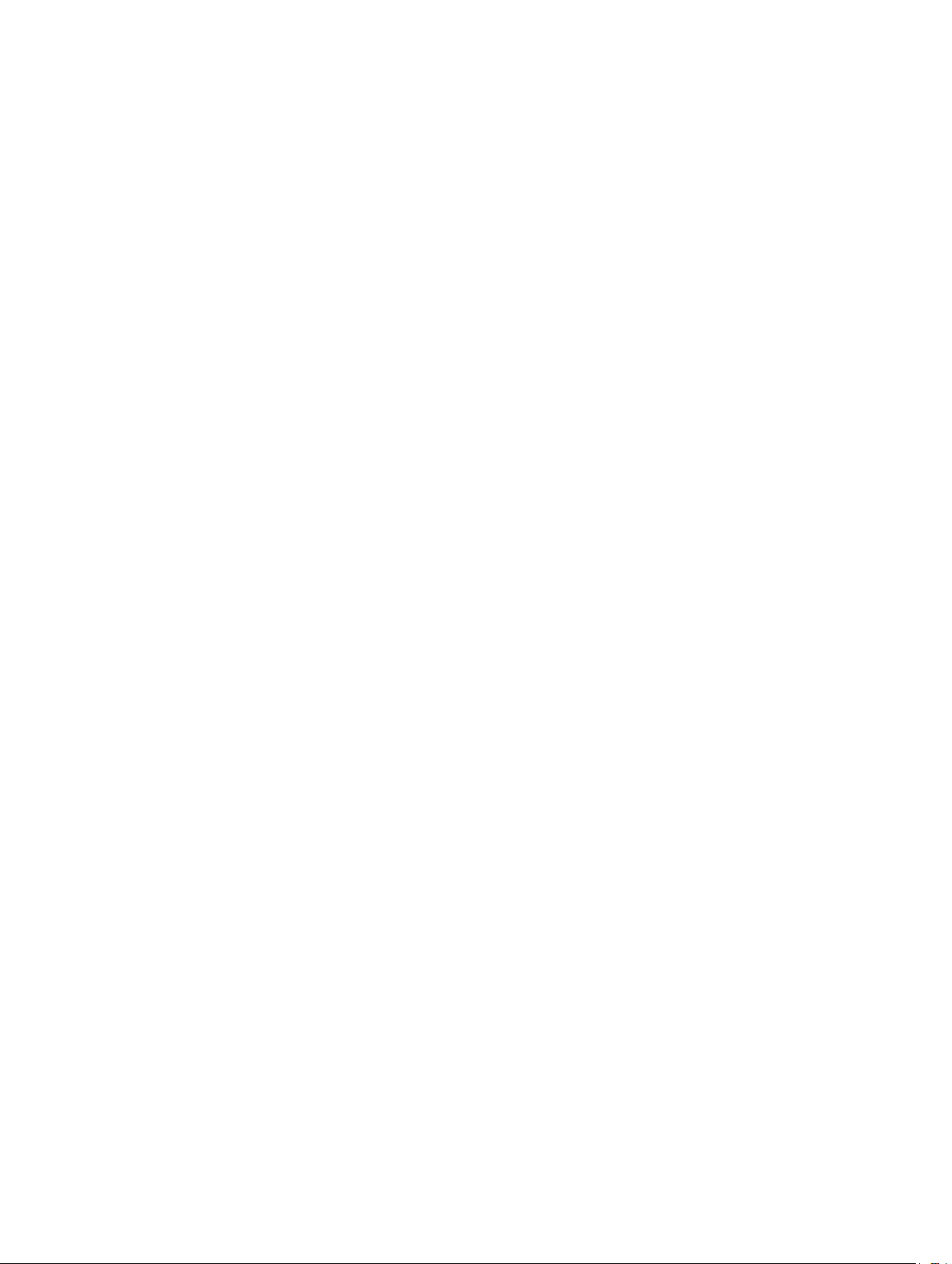
© 2019 Garmin Ltd. ili njezine podružnice
Sva prava pridržana. Sukladno zakonima o zaštiti autorskih prava, ovaj priručnik se ne smije kopirati, u cijelosti niti djelomično, bez prethodnog pismenog odobrenja tvrtke Garmin. Garmin
pridržava pravo izmjene ili poboljšanja svojih proizvoda te izmjene sadržaja ovog priručnika, bez obaveze da obavijesti bilo koju osobu ili organizaciju o tim izmjenama ili poboljšanjima. Posjetite
www.garmin.com gdje ćete pronaći posljednje nadogradnje i dodatne podatke o korištenju ovog proizvoda.
Garmin®, logotip Garmin, ANT+®, Auto Lap®, Auto Pause®, Edge® i VIRB® trgovački su znakovi tvrtke Garmin Ltd. ili njezinih podružnica, registrirani u SAD-u i drugim državama. Body Battery™,
Connect IQ™, Garmin Connect™, Garmin Express™, Garmin Move IQ™, Garmin Swim™, HRM-Tri™, HRM-Swim™ i TrueUp™ trgovački su znakovi tvrtke Garmin Ltd. ili njezinih podružnica. Ovi
trgovački znakovi ne smiju se koristiti bez izričitog dopuštenja tvrtke Garmin.
Android™ trgovački je znak tvrtke Google Inc. Apple®, iPhone® i Mac® trgovački su znakovi tvrtke Apple Inc. registrirani u SAD-u i drugim državama. Riječ i logotipi BLUETOOTH® u vlasništvu su
tvrtke Bluetooth SIG, Inc. i svaka upotreba te riječi od strane tvrtke Garmin u skladu je s dodijeljenom licencom. Naprednu analizu pulsa omogućuje Firstbeat. Windows® i Windows NT® zaštićeni
su trgovački znakovi tvrtke Microsoft Corporation u SAD-u i drugim državama. Ostali trgovački znakovi i trgovački nazivi pripadaju svojim vlasnicima.
Ovaj proizvod ima certifikat ANT+®. Popis kompatibilnih proizvoda i aplikacija potražite na web-mjestu www.thisisant.com/directory.
Page 3
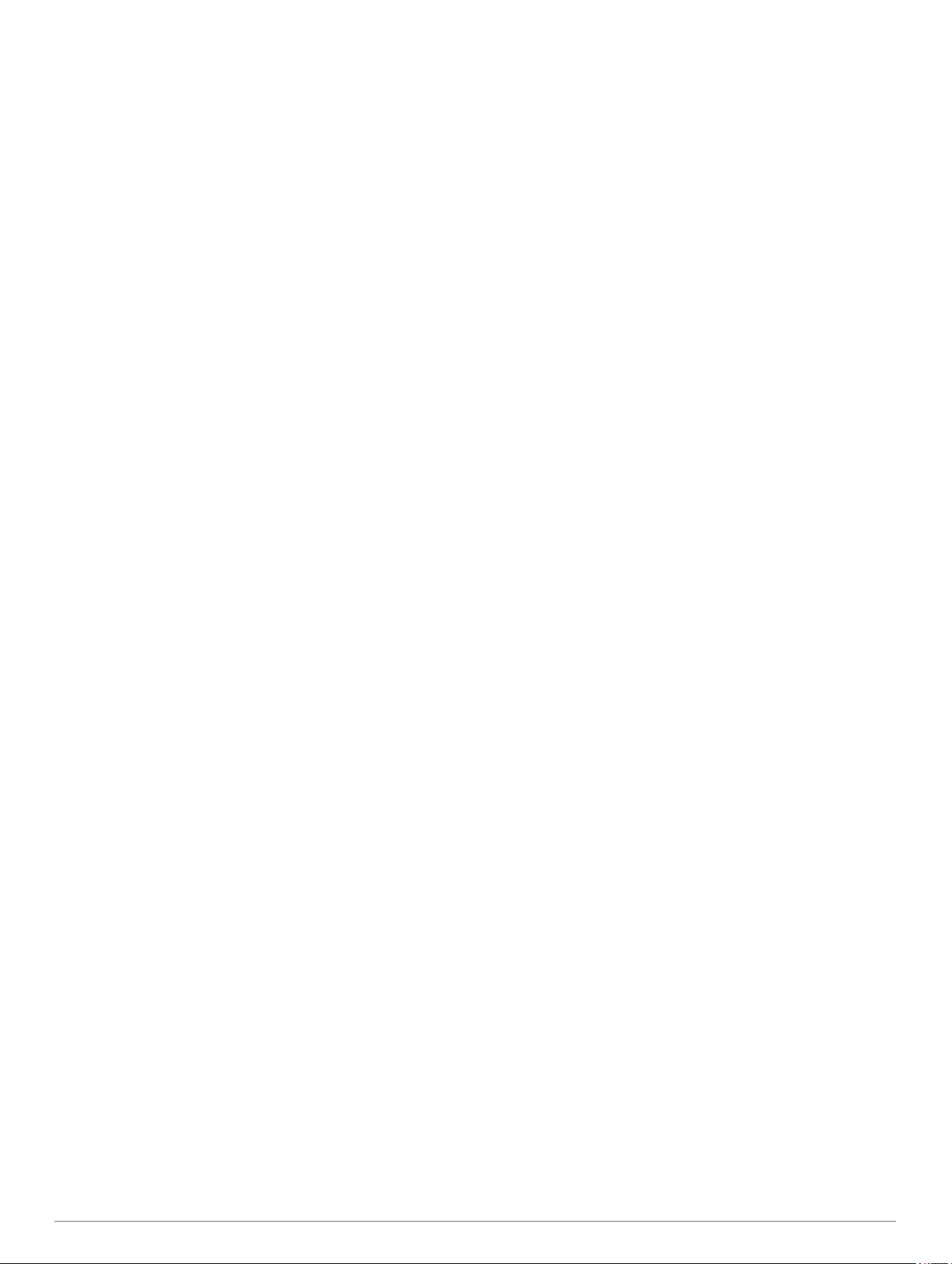
Sadržaj
Uvod................................................................................ 1
Pregled uređaja.......................................................................... 1
GPS status i ikone statusa..........................................................1
Uparivanje pametnog telefona i uređaja..................................... 1
Vježbanje......................................................................... 1
Plivanje u bazenu....................................................................... 1
Automatski odmor.................................................................. 2
Bilježenje udaljenosti............................................................. 2
Treniranje uz bilježenje drill vježbi......................................... 2
Postavljanje upozorenja za tempo plivanja............................ 2
Uređivanje upozorenja za tempo tijekom plivanja u
bazenu................................................................................... 2
Vježbanje.................................................................................... 2
Praćenje vježbanja plivanja u bazenu................................... 2
Bilježenje testa kritične brzine plivanja.................................. 3
Uređivanje rezultata kritične brzine plivanja.......................... 3
O kalendaru treninga............................................................. 3
Osobni plivački rekordi................................................................3
Pregledavanje osobnih rekorda............................................. 3
Vraćanje osobnog rekorda..................................................... 3
Brisanje osobnog rekorda...................................................... 3
Brisanje svih osobnih rekorda................................................ 3
Plivanje na otvorenim vodama....................................................3
Informacije o plivanju.................................................................. 3
Terminologija za plivanje....................................................... 3
Vrste zaveslaja.......................................................................3
Započinjanje aktivnosti............................................................... 4
Savjeti za bilježenje aktivnosti............................................... 4
Zaustavljanje aktivnosti...............................................................4
Trening u zatvorenom................................................................. 4
Praćenje aktivnosti......................................................... 4
Automatski cilj............................................................................. 4
Korištenje upozorenja za kretanje.............................................. 4
Uključivanje upozorenja za kretanje...................................... 4
Minute intenzivnog vježbanja..................................................... 4
Izračun minuta intenzivnog vježbanja.................................... 4
Praćenje spavanja...................................................................... 4
Korištenje funkcije za automatsko praćenje spavanja........... 4
Korištenje načina rada Bez ometanja.................................... 5
Pametne funkcije............................................................ 5
Bluetooth – funkcije povezivosti................................................. 5
Ručna sinkronizacija podataka s aplikacijom Garmin
Connect..................................................................................5
Widgeti........................................................................................ 5
Pregledavanje widgeta...........................................................5
Prikaz izbornika kontrola.............................................................5
Pronalaženje izgubljenog mobilnog uređaja............................... 6
Upravljanje glazbom na povezanom pametnom telefonu........... 6
Omogućavanje Bluetooth obavijesti........................................... 6
Prikaz obavijesti..................................................................... 6
Upravljanje obavijestima........................................................ 6
Isključivanje Bluetooth veze s pametnim telefonom.............. 6
Uključivanje i isključivanje upozorenja o povezivanju s
pametnim telefonom.............................................................. 6
Sinkroniziranje aktivnosti............................................................ 6
Funkcije mjerenja pulsa................................................. 6
Monitor pulsa koji puls mjeri na zapešću.................................... 6
Puls za vrijeme plivanja......................................................... 6
Nošenje uređaja..................................................................... 7
Savjeti za čudne podatke o pulsu.......................................... 7
Prikaz widgeta za puls........................................................... 7
Odašiljanje podataka o pulsu na Garmin uređaje.................. 7
Postavljanje upozorenja za neuobičajeni puls....................... 7
Isključivanje senzora pulsa na zapešću
O zonama pulsa..........................................................................7
Ciljevi vježbanja..................................................................... 8
Postavljanje maksimalnog pulsa............................................ 8
Prilagođavanje zona pulsa i maksimalnog pulsa................... 8
Izračuni zona pulsa................................................................ 8
Efekt vježbanja........................................................................... 8
Varijabilnost pulsa i razina stresa............................................... 8
Korištenje widgeta za razinu stresa....................................... 8
Body Battery............................................................................... 9
Pregledavanje Body Battery widgeta..................................... 9
Savjeti za poboljšane Body Battery podatke......................... 9
................................. 7
Povijest............................................................................ 9
Povijest plivanja.......................................................................... 9
Pregledavanje povijesti............................................................... 9
Brisanje povijesti......................................................................... 9
Pregledavanje ukupnih podataka............................................... 9
Upravljanje podacima............................................................... 10
Brisanje datoteka................................................................. 10
Iskopčavanje USB kabela.................................................... 10
Garmin Connect........................................................................10
Sinkroniziranje podataka s aplikacijom Garmin Connect..... 10
Korištenje usluge Garmin Connect na računalu.................. 10
Prilagođavanje vašeg uređaja..................................... 10
Postavljanje korisničkog profila.................................................10
Opcije aktivnosti........................................................................10
Prilagođavanje opcija plivanja............................................. 10
Prilagođavanje opcija aktivnosti........................................... 10
Postavljanje ponavljajućeg upozorenja................................ 11
Postavljanje veličine bazena................................................ 11
Postavljanje pokretanja odbrojavanja.................................. 11
Prilagođavanje podatkovnih polja........................................ 11
Uključivanje tipke Dionica.................................................... 11
Označavanje dionica po udaljenosti.................................... 11
Korištenje funkcije Auto Pause®......................................... 11
Promjena postavki GPS-a....................................................11
Prilagođavanje petlje widgeta................................................... 12
Postavke praćenja aktivnosti.................................................... 12
Isključivanje praćenja aktivnosti........................................... 12
Postavke izgleda sata............................................................... 12
Prilagođavanje izgleda sata................................................. 12
Preuzimanje Connect IQ funkcija.........................................12
Preuzimanje Connect IQ funkcija pomoću računala............ 12
Postavke sustava......................................................................12
Postavke vremena............................................................... 12
Vremenske zone.................................................................. 12
Promjena postavki pozadinskog osvjetljenja....................... 12
Postavljanje zvukova uređaja.............................................. 13
Zaključavanje i otključavanje uređaja.................................. 13
Prikaz tempa ili brzine.......................................................... 13
Mijenjanje mjernih jedinica................................................... 13
Sat............................................................................................ 13
Ručno podešavanje vremena.............................................. 13
Sinkronizacija vremena s GPS-om...................................... 13
Postavljanje alarma..............................................................13
Brisanje alarma.................................................................... 13
Pokretanje mjerača odbrojavanja........................................ 13
Korištenje štoperice............................................................. 13
Informacije o uređaju................................................... 14
Punjenje uređaja....................................................................... 14
Savjeti za punjenje uređaja.................................................. 14
Nošenje uređaja........................................................................14
Postupanje s uređajem............................................................. 14
Čišćenje uređaja.................................................................. 14
Promjena remena................................................................ 14
Sadržaj i
Page 4
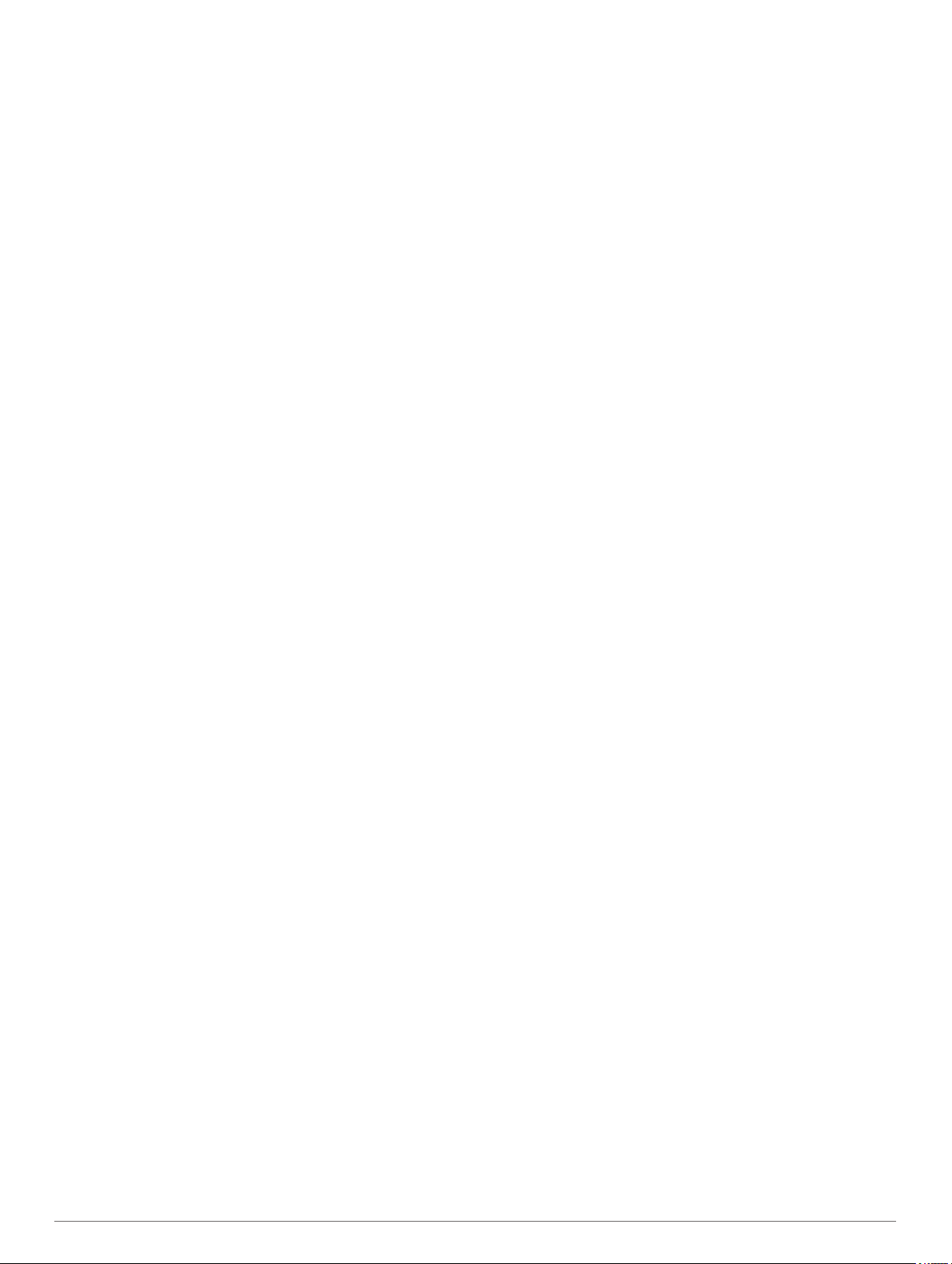
Specifikacije.............................................................................. 14
Prikaz informacija o uređaju..................................................... 14
Rješavanje problema................................................... 15
Nadogradnja proizvoda............................................................ 15
Nadogradnja softvera s pomoću aplikacije Garmin
Connect................................................................................15
Postavljanje aplikacije Garmin Express............................... 15
Nadogradnja softvera pomoću aplikacije Garmin Express.. 15
Dodatne informacije.................................................................. 15
Praćenje aktivnosti....................................................................15
Moj broj dnevnih koraka se ne prikazuje............................. 15
Izgleda kako mjerač koraka nije precizan............................ 15
Broj koraka na mom uređaju ne podudara se s brojem koraka
na mom Garmin Connect računu......................................... 15
Prikaz minuta intenzivnog vježbanja treperi........................ 15
Primanje satelitskih signala...................................................... 15
Poboljšavanje prijema GPS satelita..................................... 15
Ponovno pokretanje uređaja..................................................... 15
Ponovno postavljanje svih zadanih postavki............................ 15
Za moj je uređaj postavljen krivi jezik....................................... 16
Je li moj pametni telefon kompatibilan s mojim uređajem?...... 16
Povezivanje telefona s uređajem ne uspijeva.......................... 16
Mogu li upotrebljavati kardio aktivnost na otvorenom?............. 16
Savjeti za postojeće korisnike aplikacije Garmin Connect....... 16
Maksimalno produljenje vijeka trajanja baterije........................ 16
Dodatak......................................................................... 16
Podatkovna polja...................................................................... 16
Monitor pulsa ANT+.................................................................. 17
Uparivanje vanjskog senzora pulsa..................................... 17
Ciljevi vježbanja........................................................................ 17
O zonama pulsa................................................................... 18
Izračuni zona pulsa.............................................................. 18
Objašnjenja simbola................................................................. 18
Indeks............................................................................ 19
ii Sadržaj
Page 5
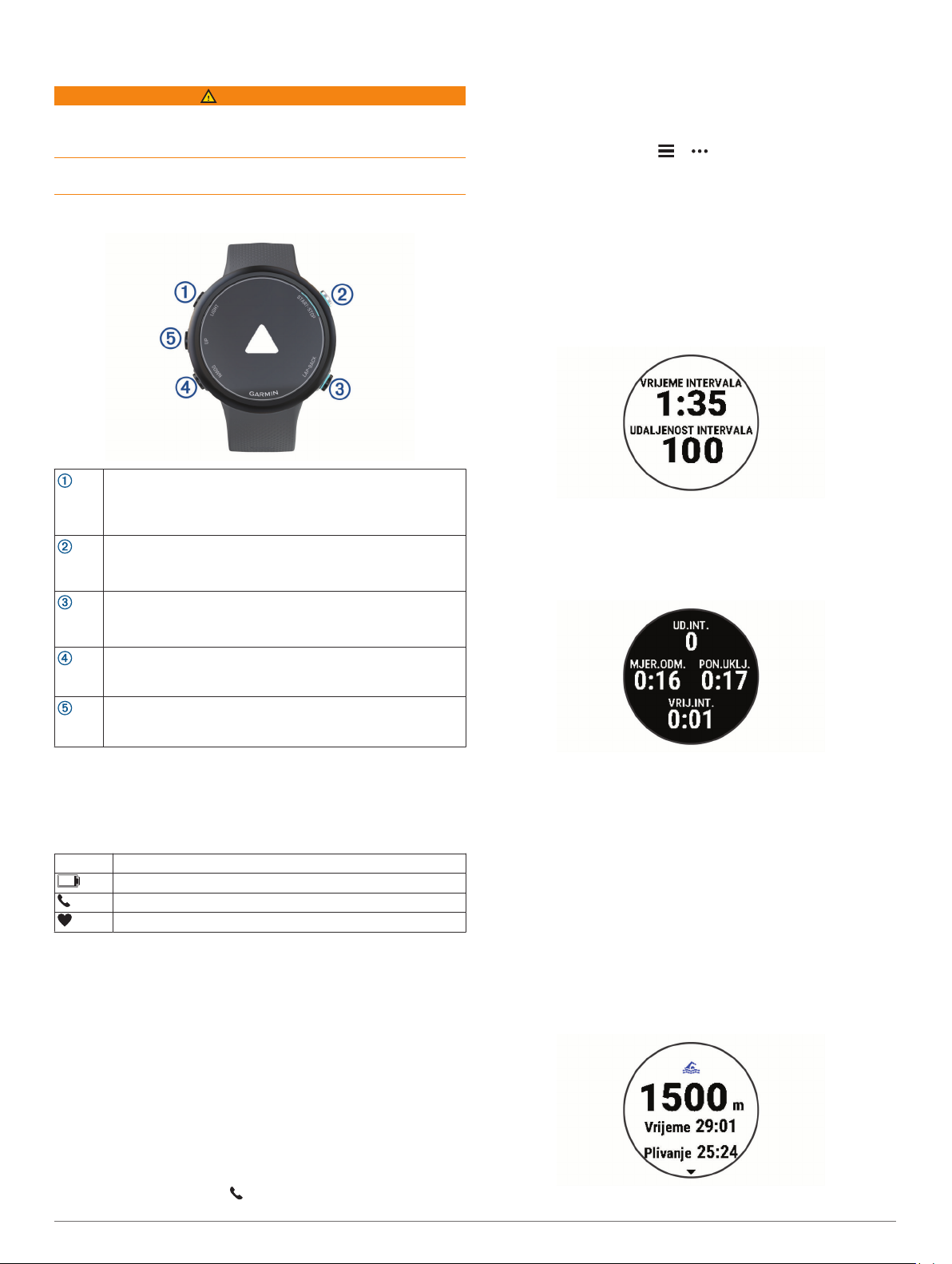
Uvod
UPOZORENJE
U kutiji proizvoda potražite list Važni podaci o sigurnosti i
proizvodu koji sadrži upozorenja i druge važne informacije o
proizvodu.
Uvijek se posavjetujte s liječnikom prije nego započnete s
programom vježbanja ili ga promijenite.
Odaberite opciju za dodavanje uređaja Garmin Connect
4
računu:
• Ako je ovo prvi uređaj koji uparujete s pomoću aplikacije
Garmin Connect, slijedite upute na zaslonu.
• Ako ste već uparivali neki uređaj s aplikacijom Garmin
Connect, u izborniku ili odaberite Uređaji tvrtke
Garmin > Dodaj uređaj i pratite upute na zaslonu.
Pregled uređaja
Odaberite kako biste uključili uređaj.
LIGHT
START
STOP
BACK
LAP
DOWN
UP
Odaberite kako biste uključili ili isključili pozadinsko osvjetljenje.
Držite za prikaz izbornika kontrola.
Odaberite za pokretanje i zaustavljanje mjerača vremena
aktivnosti.
Odaberite za odabir opcije ili potvrdu poruke.
Odaberite za povratak na prethodni zaslon.
Odaberite za bilježenje dionice tijekom aktivnosti.
Odaberite za kretanje kroz widgete, podatkovne zaslone,
opcije i postavke.
Držite za otvaranje kontrola za glazbu.
Odaberite za kretanje kroz widgete, podatkovne zaslone,
opcije i postavke.
Držite za prikaz izbornika.
Vježbanje
Plivanje u bazenu
Na izgledu sata odaberite START > Pliv. u bazenu.
1
Odaberite veličinu bazena ili unesite prilagođenu veličinu.
2
Odaberite START.
3
Započnite plivati.
4
Uređaj automatski snima intervale i duljine.
Ako se odmarate, odaberite LAP za stvaranje intervala
5
odmora.
Pozadina zaslona postaje crna, slova bijela i pojavljuje se
zaslon odmora.
Sa zaslona odmora odaberite LAP za nastavak plivanja i
GPS status i ikone statusa
Za aktivnosti na otvorenom traka statusa postat će zelena kada
je GPS spreman. Bljeskajuća ikona označava da uređaj traži
signal ili povezani uređaj. Postojana ikona označava da je signal
pronađen ili da je uređaj povezan.
GPS GPS status
Status baterije
Status veze s pametnim telefonom
Status pulsa
Uparivanje pametnog telefona i uređaja
Kako biste mogli koristiti funkcije povezivanja na Garmin Swim 2
uređaju, uređaj mora biti uparen izravno putem aplikacije
Garmin Connect™ umjesto putem Bluetooth® postavki na
pametnom telefonu.
Iz trgovine aplikacijama na pametnom telefonu instalirajte i
1
otvorite aplikaciju Garmin Connect.
Postavite pametni telefon na udaljenost od najviše 10 m
2
(33 ft) od uređaja.
Odaberite LIGHT kako biste uključili uređaj.
3
Prilikom prvog uključivanja uređaj se nalazi u načinu rada za
uparivanje.
SAVJET: Za ručno otvaranje načina rada za uparivanje
držite LIGHT i odaberite .
Uvod 1
6
stvaranje novog intervala plivanja.
NAPOMENA: Možete upotrijebiti i funkciju automatskog
odmora kako bi uređaj automatski stvarao intervale odmora
(Automatski odmor, stranica 2).
Za prikaz dodatnih stranica s podacima odaberite UP ili
7
DOWN (nije obavezno).
Kada završite plivanje, odaberite STOP za zaustavljanje
8
mjerača vremena aktivnosti.
Odaberite opciju:
9
• Odaberite Nastavi kako biste ponovo pokrenuli mjerač
vremena aktivnosti.
• Odaberite Spremi kako biste spremili plivanje i ponovno
postavili mjerač vremena aktivnosti. Za prikaz više
podataka možete pregledati sažetak ili odabrati DOWN.
Page 6
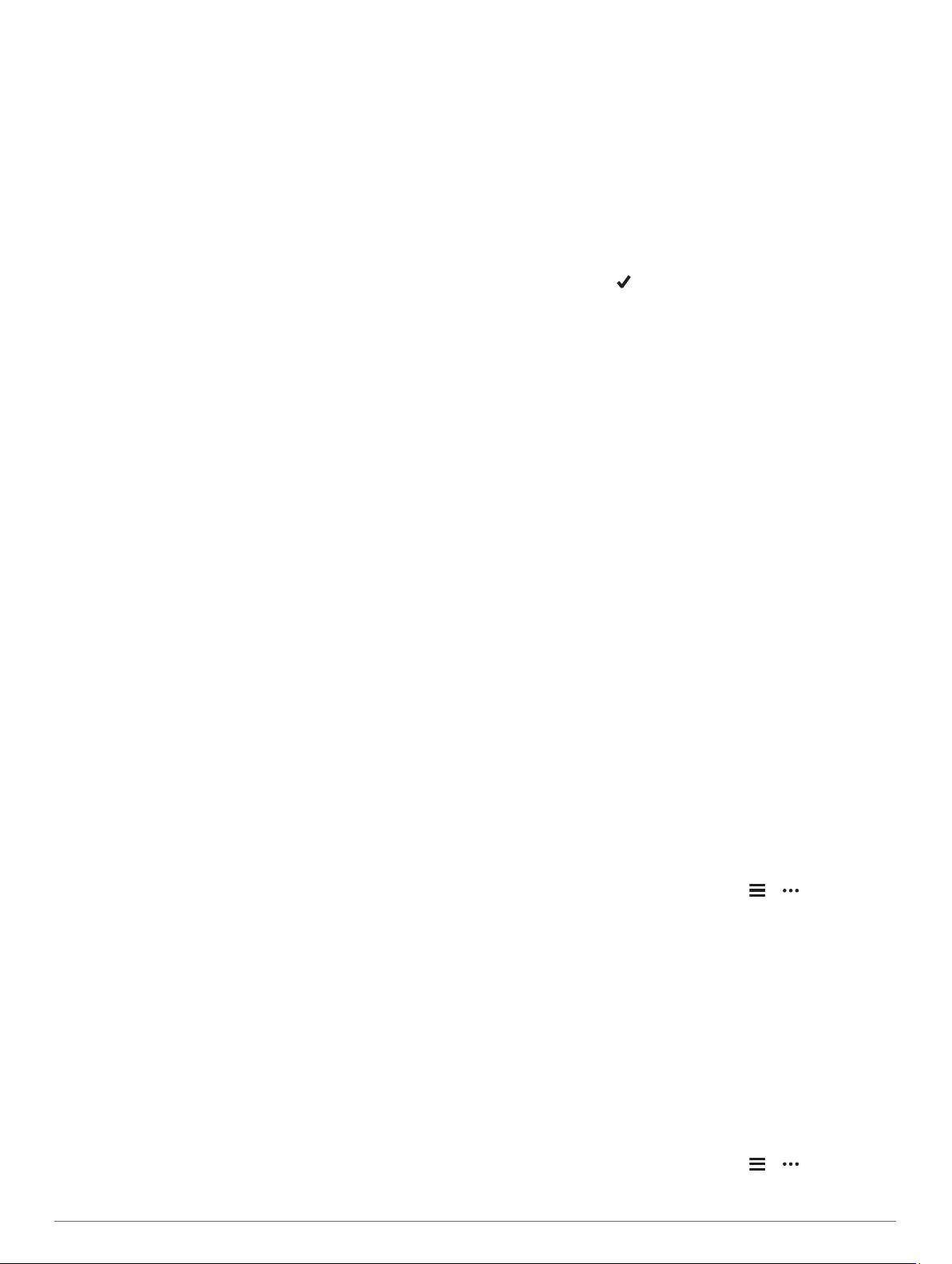
• Odaberite Odbaci > Da kako biste izbrisali plivanje.
Automatski odmor
Funkcija automatskog odmora dostupna je samo za plivanje u
bazenu. Vaš uređaj automatski otkriva kada se odmarate i
pojavljuje se zaslon odmora. Ako se odmarate dulje od 15
sekundi, uređaj automatski stvara interval odmora. Kada
nastavite plivati, uređaj automatski pokreće novi interval
plivanja. Možete uključiti funkciju automatskog odmora u
opcijama aktivnosti (Prilagođavanje opcija plivanja,
stranica 10).
SAVJET: Za najbolje rezultate upotrebe funkcije automatskog
odmora maksimalno smanjite pokrete rukama tijekom odmora.
Ako ne želite upotrebljavati funkciju automatskog odmora,
možete odabrati LAP kako biste ručno označili početak i
završetak svakog intervala odmora.
Bilježenje udaljenosti
Uređaj Garmin Swim 2 mjeri i bilježi udaljenost prema prijeđenim
duljinama bazena. Veličina bazena mora biti ispravna da bi se
prikazivala točna udaljenost (Postavljanje veličine bazena,
stranica 11).
SAVJET: Za precizne rezultate otplivajte čitavu duljinu i
upotrijebite jednu vrstu zaveslaja za čitavu duljinu. Pauzirajte
mjerač vremena dok se odmarate.
SAVJET: Kako biste pomogli da uređaj broji prijeđene duljine,
snažno se odgurnite od zida i klizite vodom prije prvog
zaveslaja.
SAVJET: Prilikom obavljanja drill vježbi morate pauzirati mjerač
vremena ili upotrijebiti funkciju bilježenja drill vježbi (Treniranje
uz bilježenje drill vježbi, stranica 2).
Treniranje uz bilježenje drill vježbi
Funkcija bilježenja drill vježbi dostupna je samo za plivanje u
bazenu. Pomoću funkcije bilježenja drill vježbi možete ručno
bilježiti setove udaraca, plivanje jednom rukom ili bilo koju vrstu
zaveslaja koja nije jedna od četiri osnovne tehnike.
Za vrijeme plivanja u bazenu odaberite UP ili DOWN za
1
pregledavanje zaslona drill vježbi.
Odaberite LAP kako biste pokrenuli mjerač vremena drill
2
vježbi.
Kada dovršite interval drill vježbi, odaberite LAP.
3
Mjerač vremena drill vježbi se zaustavlja, ali mjerač vremena
aktivnosti nastavlja bilježiti cijelu plivačku sesiju.
Odaberite udaljenost za dovršenu drill vježbu.
4
Koraci za udaljenost temelje se na veličini bazena odabranoj
za profil aktivnosti.
Odaberite opciju:
5
• Kako biste započeli drugi interval drill vježbi, odaberite
LAP.
• Kako biste započeli interval plivanja, odaberite UP ili
DOWN za povratak na zaslon za treniranje plivanja.
Postavljanje upozorenja za tempo plivanja
Možete postaviti ciljni tempo za plivanje u bazenu. Upozorenje
se javlja svaki put kada se trebate okrenuti uza zid bazena.
Primjerice, ako postavite ciljni tempo od 2 minute na 100 m, uz
duljinu bazena od 25 m, upozorenje će se oglasiti svakih 30
sekundi.
NAPOMENA: Upozorenja za tempo zahtijevaju precizno
mjerenje vremena intervala. Za preciznije rezultate tijekom
plivanja uz upozorenje za tempo upotrijebite tipku LAP za
intervale odmora umjesto funkcije automatskog odmora.
Na izgledu sata odaberite START > Pliv. u bazenu > Opcije
1
> Upozorenja za povezanost > Dodaj novo > Tempo.
Postavite jedinice na metre ili jarde.
2
Unesite vrijeme.
3
Vrijeme ciljnog tempa pojavljuje se na vrhu zaslona.
Odaberite START.
4
Pojavljuje se zaslon koji navodi koliko se često oglašava
upozorenje za tempo na temelju odabrane veličine bazena.
Dvaput odaberite BACK za povratak na stranicu mjerača
5
vremena.
Uređivanje upozorenja za tempo tijekom plivanja u bazenu
Tijekom plivanja u bazenu držite UP.
1
Odaberite Upozorenje za tempo.
2
Odaberite UP ili DOWN za podešavanje tempa.
3
Odaberite simbol .
4
Pojavljuje se ažurirano vrijeme tempa.
SAVJET: Za isključivanje zvuka upozorenja za tempo držite
UP, a zatim odaberite Isključi zvuk upozorenja za tempo.
Vježbanje
Uređaj vas može voditi kroz vježbanja s više koraka koja
obuhvaćaju ciljeve za svaki korak vježbanja, npr. udaljenost,
ponavljanja, vrstu zaveslaja ili druga mjerenja. Pomoću usluge
Garmin Connect možete stvoriti prilagođena vježbanja plivanja u
bazenu i prenijeti ih na svoj uređaj.
Možete izraditi zakazani plan treniranja pomoću kalendara u
usluzi Garmin Connect i zatim poslati zakazana vježbanja na
uređaj.
Praćenje vježbanja plivanja u bazenu
Uređaj vas može voditi kroz više koraka vježbanja.
NAPOMENA: Ako želite preuzeti i upotrijebiti vježbanje, morate
imati Garmin Connect račun (Uparivanje pametnog telefona i
uređaja, stranica 1).
Na izgledu sata odaberite START > Pliv. u bazenu > Opcije
1
> Vježbanje.
Odaberite opciju:
2
• Odaberite Moja vježbanja kako biste odradili vježbanja
preuzeta iz aplikacije Garmin Connect.
• Odaberite Kritična brzina plivanja da biste utvrdili svoju
brzinu pri anaerobnom pragu.
• Odaberite Kalendar treninga kako biste odradili ili
pregledali zakazana vježbanja.
Slijedite upute na zaslonu.
3
Stvaranje prilagođenog vježbanja plivanja u aplikaciji Garmin Connect
Ako želite stvoriti vježbanje u aplikaciji Garmin Connect, morate
imati Garmin Connect račun (Garmin Connect, stranica 10).
U aplikaciji Garmin Connect odaberite ili .
1
Odaberite Trening > Vježbanje > Stvori vježbanje.
2
Odaberite Plivanje u bazenu.
3
Stvorite prilagođeno vježbanje
4
Odaberite Spremi.
5
Unesite naziv vježbanja i odaberite Spremi.
6
Novo vježbanje prikazat će se na popisu vježbanja.
NAPOMENA: Ovo vježbanje možete poslati na uređaj
(Slanje prilagođenog vježbanja na uređaj, stranica 2).
Slanje prilagođenog vježbanja na uređaj
Možete poslati prilagođeno vježbanje koje ste izradili s pomoću
aplikacije Garmin Connect na svoj uređaj (Stvaranje
prilagođenog vježbanja plivanja u aplikaciji Garmin Connect,
stranica 2).
U aplikaciji Garmin Connect odaberite ili .
1
Odaberite Trening > Vježbanje.
2
2 Vježbanje
Page 7
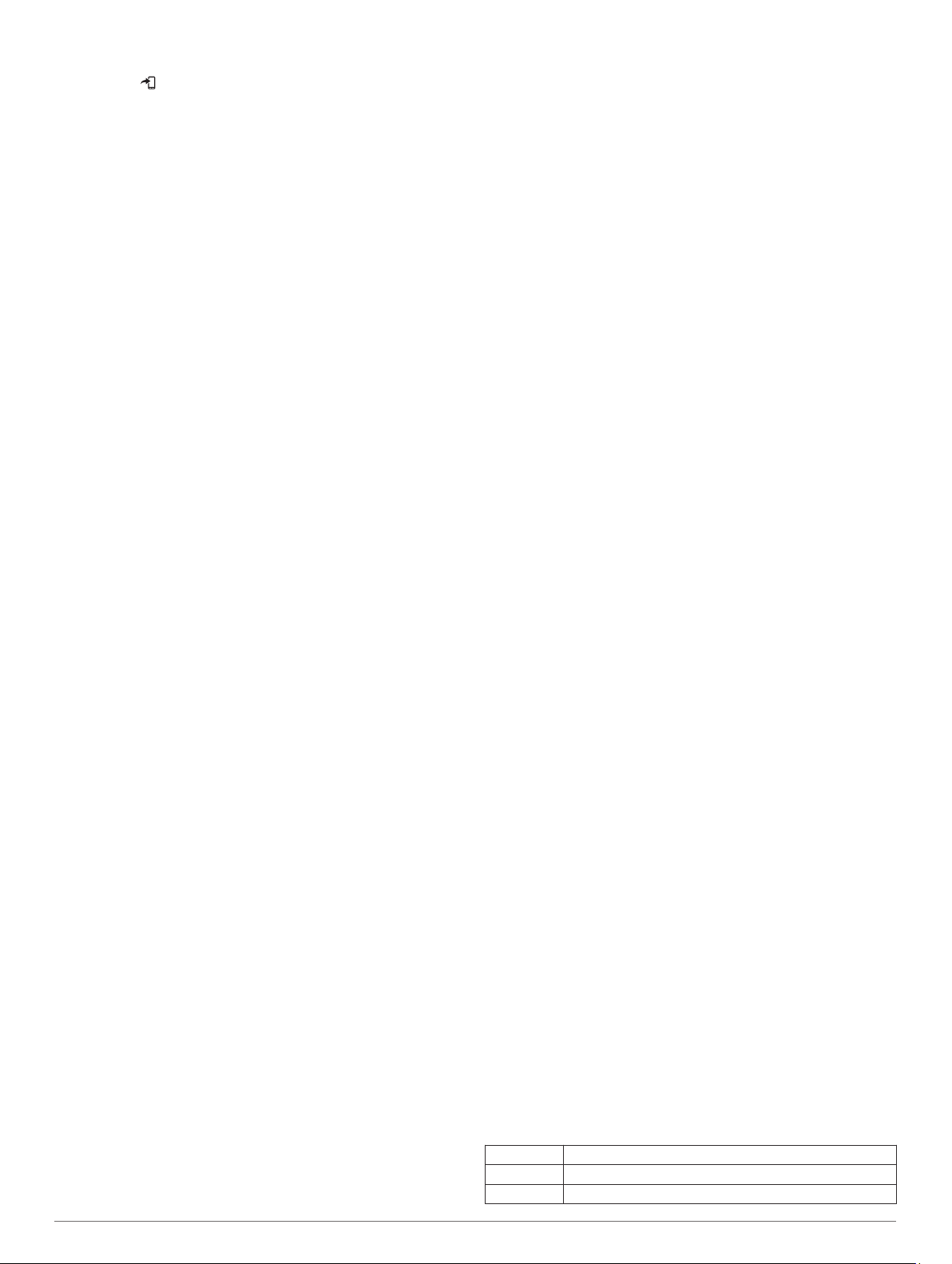
Odaberite vježbanje s popisa.
3
Odaberite .
4
Odaberite kompatibilan uređaj.
5
Slijedite upute na zaslonu.
6
Bilježenje testa kritične brzine plivanja
Vaša vrijednost kritične brzine plivanja (KBP) rezultat je
kronometarskog testa. Vaš KBP teoretska je brzina koju možete
trajno održavati bez iscrpljenosti. Možete upotrijebiti svoj KBP za
vođenje tempa treniranja i praćenje napretka.
Na zaslonu sata odaberite START > Pliv. u bazenu > Opcije
1
> Vježbanje > Kritična brzina plivanja > Izvrši test kritične
brzine plivanja.
Odaberite DOWN za pregled koraka vježbanja.
2
Odaberite Izvrš.test > START.
3
Slijedite upute na zaslonu.
4
Pojavljuje se zaslon s vašim rezultatom za KBP.
Odaberite Prihvati ili Odbij.
5
Uređivanje rezultata kritične brzine plivanja
Možete ručno urediti ili unijeti novo vrijeme za vrijednost KBP.
Na izgledu sata odaberite START > Pliv. u bazenu > Opcije
1
> Vježbanje > Kritična brzina plivanja > KBP.
Unesite minute.
2
Odaberite START.
3
Unesite sekunde.
4
Odaberite START.
5
Vaše novo KBP vrijeme pojavljuje se na vrhu zaslona.
O kalendaru treninga
Kalendar treninga na uređaju proširenje je kalendara treninga ili
rasporeda koji postavite na usluzi Garmin Connect. Nakon što
ste u kalendar na usluzi Garmin Connect dodali nekoliko
vježbanja, možete ih poslati na uređaj. Sva zakazana vježbanja
koja ste poslali na uređaj možete vidjeti u widgetu kalendara.
Kada u kalendaru odaberete dan, možete pregledati ili započeti
s vježbanjem. Zakazani trening ostaje na uređaju neovisno o
tome jeste li ga dovršili ili preskočili. Kada s usluge Garmin
Connect pošaljete zakazane treninge, oni će prebrisati postojeći
kalendar treninga.
Pregled zakazanih vježbanja
Zakazana vježbanja plivanja možete vidjeti u kalendaru treninga
i zatim možete pokrenuti vježbanje.
Na izgledu sata odaberite START > Pliv. u bazenu >
1
Vježbanje > Kalendar treninga.
Prikazat će se zakazana vježbanja sortirana po datumu.
Odaberite vježbanje.
2
Odaberite opciju:
3
• Za prikaz koraka vježbanja odaberite Pregled.
• Za pokretanje vježbanja odaberite Započni vježbanje.
Osobni plivački rekordi
Kada dovršite plivanje, uređaj prikazuje sve nove osobne
rekorde koje ste postigli za vrijeme te aktivnosti. Osobni rekordi
obuhvaćaju najbrže vrijeme za nekoliko uobičajenih duljina utrka
i najduže plivanje.
Pregledavanje osobnih rekorda
Na izgledu satu držite UP.
1
Odaberite Povijest > Rekordi.
2
Odaberite rekord.
3
Odaberite Prikaz rekorda.
4
Vraćanje osobnog rekorda
Svaki osobni rekord možete postaviti na prethodni zabilježeni
rekord.
Na izgledu satu držite UP.
1
Odaberite Povijest > Rekordi.
2
Odaberite rekord koji želite vratiti.
3
Odaberite Prethodno > Da.
4
NAPOMENA: Time se ne brišu spremljene aktivnosti.
Brisanje osobnog rekorda
Na izgledu satu držite UP.
1
Odaberite Povijest > Rekordi.
2
Odaberite rekord koji želite izbrisati.
3
Odaberite Izbriši rekord > Da.
4
NAPOMENA: Time se ne brišu spremljene aktivnosti.
Brisanje svih osobnih rekorda
Na izgledu satu držite UP.
1
Odaberite Povijest > Rekordi.
2
Odaberite Izbriši sve rekorde > Da.
3
NAPOMENA: Time se ne brišu spremljene aktivnosti.
Plivanje na otvorenim vodama
Možete bilježiti podatke o plivanju uključujući udaljenost, tempo i
brzinu zaveslaja. Možete dodati zaslone s podacima zadanoj
aktivnosti plivanja na otvorenim vodama (Prilagođavanje
podatkovnih polja, stranica 11).
Odaberite START > Otvorena voda.
1
Izađite na otvorenu površinu i pričekajte da uređaj pronađe
2
satelite.
Odaberite START za pokretanje mjerača vremena aktivnosti.
3
Započnite plivati.
4
Za prikaz dodatnih stranica s podacima odaberite UP ili
5
DOWN (nije obavezno).
Nakon dovršetka aktivnosti odaberite STOP > Spremi.
6
Informacije o plivanju
Terminologija za plivanje
Duljina: Jedno plivanje dužinom bazena.
Interval: Jedna ili više uzastopnih duljina. Novi interval počinje
nakon odmora.
Zaveslaj: Zaveslaj se računa svaki put kad ruka na kojoj je
uređaj dovrši puni krug.
Swolf: Swolf rezultat zbroj je vremena i broja zaveslaja koji vam
je potreban kako biste preplivali jednu duljinu bazena. Na
primjer, 30 sekundi i 15 zaveslaja daju swolf rezultat od 45.
Za plivanje na otvorenim vodama swolf se računa za 25
metara. Swolf služi za mjerenje učinkovitosti plivanja i cilj je
postići što manji rezultat, kao i u golfu.
Kritična brzina plivanja (KBP): Vaš KBP teoretska je brzina
koju možete trajno održavati bez iscrpljenosti. Možete
upotrijebiti svoj KBP za vođenje tempa treniranja i praćenje
napretka.
Vrste zaveslaja
Određivanje vrste zaveslaja dostupno je samo za plivanje u
bazenu. Vrsta zaveslaja određuje se na kraju dužine. Vrste
zaveslaja prikazuju se u vašem Garmin Connect računu. Vrstu
zaveslaja možete odabrati i kao prilagođeno podatkovno polje
(Prilagođavanje podatkovnih polja, stranica 11).
Kraul Slobodni stil
Leđno Leđno
Prsno Prsno
Vježbanje 3
Page 8
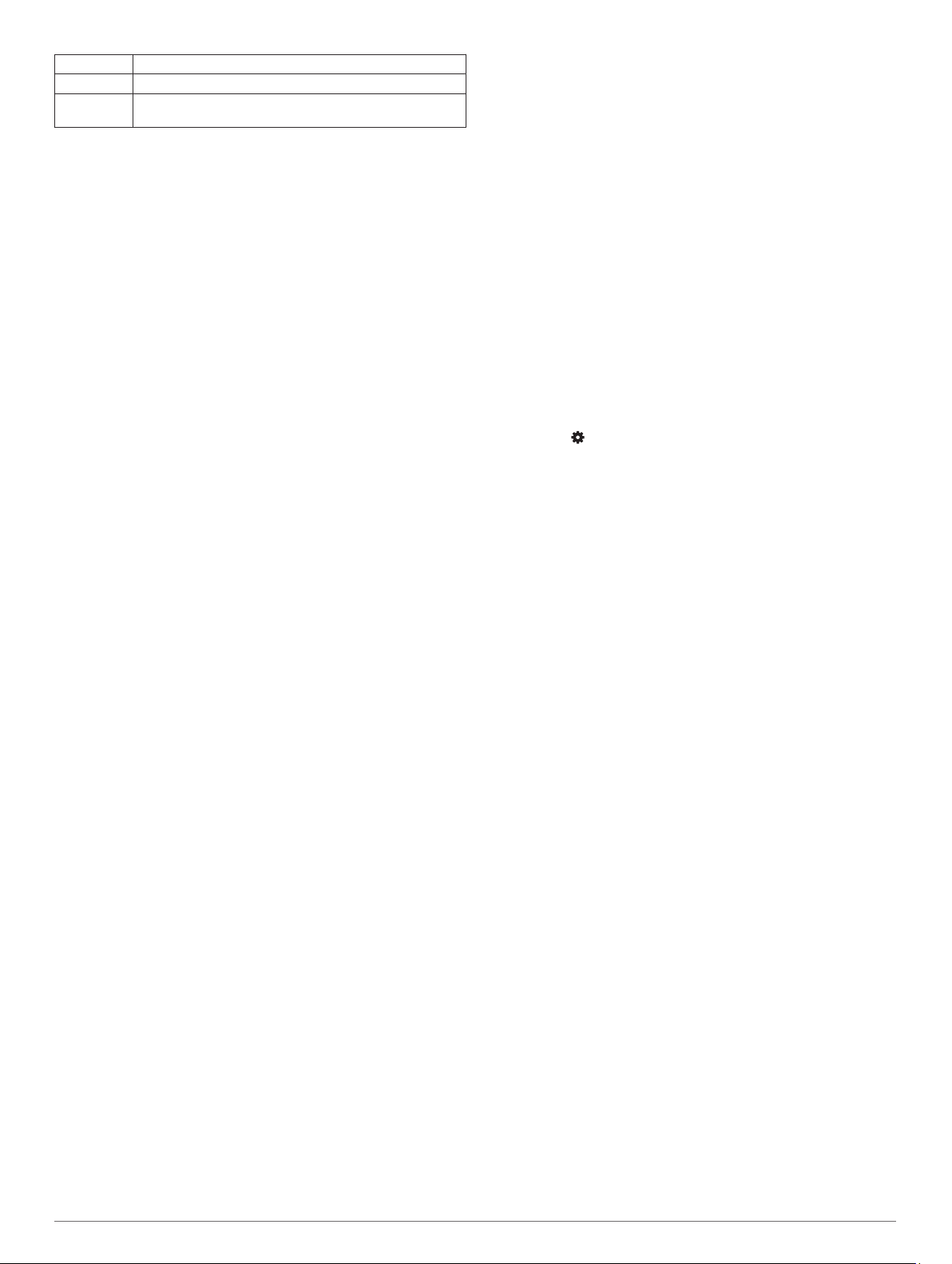
Leptir Leptir
Mješovito Više od jedne vrste zaveslaja u intervalu
Drill zaveslaj Koristi se s bilježenjem drill vježbi (Treniranje uz bilje-
ženje drill vježbi, stranica 2)
Započinjanje aktivnosti
Kada započnete aktivnost, GPS se automatski uključuje (po
potrebi). Ako imate dodatni bežični senzor, možete ga upariti s
uređajem Garmin Swim 2 (Uparivanje vanjskog senzora pulsa,
stranica 17).
Na satu odaberite START.
1
Odaberite aktivnost.
2
Ako je za aktivnost potreban prijem GPS signala, izađite na
3
mjesto s nesmetanim pogledom na nebo.
Pričekajte dok se ne pojavi zelena traka statusa.
4
Uređaj je spreman nakon što utvrdi vaš puls, primi GPS
signale (ako su potrebni) i poveže se s bežičnim senzorima
(ako su potrebni).
Odaberite START za pokretanje mjerača vremena aktivnosti.
5
SAVJET: Možete držati DOWN dok ste u aktivnosti kako
biste otvorili kontrole za glazbu (Upravljanje glazbom na
povezanom pametnom telefonu, stranica 6).
Savjeti za bilježenje aktivnosti
• Prije pokretanja aktivnosti napunite uređaj (Punjenje uređaja,
stranica 14).
• Za bilježenje dionica odaberite LAP.
• Za prikaz dodatnih stranica s podacima odaberite UP ili
DOWN.
Zaustavljanje aktivnosti
Odaberite STOP.
1
Odaberite opciju:
2
• Za nastavak aktivnosti odaberite Nastavi.
• Za spremanje aktivnosti odaberite Spremi.
• Za odbacivanje aktivnosti odaberite Odbaci > Da.
Trening u zatvorenom
GPS možete isključiti ako trenirate u zatvorenom ili želite
produljiti vijek trajanja baterije. Kada trčite ili hodate s
isključenim GPS-om, brzina i udaljenost izračunavaju se
pomoću mjerača brzine u uređaju. Mjerač brzine sam se
kalibrira. Točnost podataka o brzini i udaljenosti poboljšava se
nakon nekoliko trčanja na otvorenom uz korištenje GPS-a.
Na satu odaberite START.
1
Odaberite aktivnost.
2
Odaberite Opcije > GPS > Isključi.
3
NAPOMENA: Ako odaberete aktivnost koja se uobičajeno
obavlja u zatvorenom prostoru, GPS se automatski isključuje.
Praćenje aktivnosti
Funkcija praćenja aktivnosti bilježi broj dnevnih koraka,
prijeđenu udaljenost, minute intenzivnog vježbanja, potrošene
kalorije i statistiku o spavanju za svaki zabilježeni dan.
Potrošene kalorije obuhvaćaju bazalni metabolizam i kalorije
potrošene tijekom aktivnosti.
Ukupan broj koraka prijeđenih tijekom dana prikazuje se na
widgetu za korake. Broj koraka periodično se ažurira.
Dodatne informacije o praćenju aktivnosti i točnosti mjerenja
fitness parametara potražite na web-mjestu garmin.com
/ataccuracy.
Automatski cilj
Uređaj automatski stvara ciljni broj koraka u danu na temelju
vaše prethodne razine aktivnosti. Kako dan prolazi, uređaj
prikazuje vaš napredak prema dnevnom cilju.
Ako ne uključite funkciju automatskog postavljanja cilja, putem
svog Garmin Connect računa možete postaviti prilagođeni ciljni
broj koraka.
Korištenje upozorenja za kretanje
Sjedenje tijekom dužeg vremenskog razdoblja može prouzročiti
neželjene metaboličke promjene. Upozorenje za kretanje
podsjeća vas na potrebu za kretanjem. Nakon sat vremena
neaktivnosti prikazat će se poruka Krećite se! i crvena traka.
Svakih 15 minuta neaktivnosti prikazat će se dodatni segmenti
na traci. Uređaj se oglašava i zvučnim signalima ili vibracijom
ako su oni uključeni (Postavljanje zvukova uređaja,
stranica 13).
Kako biste ponovno postavili upozorenje za kretanje, kratko
prošećite (barem nekoliko minuta).
Uključivanje upozorenja za kretanje
Na izgledu satu držite UP.
1
Odaberite > Praćenje aktivnosti > Upozorenje za
2
kretanje > Uključi.
Minute intenzivnog vježbanja
Za bolje zdravlje, organizacije kao što je Svjetska zdravstvena
organizacija preporučuju najmanje 150 minuta umjerene
tjelesne aktivnosti tjedno (npr. žustro hodanje) ili 75 minuta
intenzivne tjelesne aktivnosti tjedno (npr. trčanje).
Uređaj prati intenzitet aktivnosti i bilježi trajanje umjerenih i
intenzivnih aktivnosti (za određivanje intenzivnih aktivnosti
potrebni su podaci o pulsu). Za postizanje ciljnog broja minuta
intenzivnog vježbanja u tjednu morate se baviti umjerenom ili
intenzivnom aktivnošću neprekidno najmanje 10 minuta. Uređaj
zbraja minute umjerenih i minute intenzivnih aktivnosti. Ukupni
zbroj minuta intenzivnih aktivnosti se udvostručuje.
Izračun minuta intenzivnog vježbanja
Garmin Swim 2 izračunava minute intenzivnog vježbanja
uspoređivanjem podataka o pulsu s prosjekom pulsa u
mirovanju. Ako je praćenje pulsa isključeno, uređaj izračunava
minute vježbanja umjerenim intenzitetom analizirajući broj
koraka u minuti.
• Za najtočniji izračun minuta intenzivnog vježbanja, pokrenite
aktivnost s mjerenjem vremena.
• Vježbajte najmanje 10 uzastopnih minuta umjerenim ili jačim
intenzitetom.
• Za najtočnije mjerenje pulsa u mirovanju uređaj nosite cijeli
dan i noć.
Praćenje spavanja
Dok spavate, uređaj automatski prepoznaje da spavate i prati
vaše kretanje tijekom uobičajenog vremena spavanja. U
korisničkim postavkama Garmin Connect računa možete
postaviti uobičajeno vrijeme spavanja. Statistički podaci o
spavanju obuhvaćaju ukupno trajanje spavanja, razine spavanja
i razdoblja kretanja u snu. Statistiku spavanja možete pregledati
na Garmin Connect računu.
NAPOMENA: Razdoblja drijemanja ne dodaju se statističkim
podacima o spavanju. Za isključivanje obavijesti i upozorenja,
izuzev alarma, možete upotrijebiti način rada Bez ometanja
(Korištenje načina rada Bez ometanja, stranica 5).
Korištenje funkcije za automatsko praćenje spavanja
Nosite uređaj za vrijeme spavanja.
1
Prenesite podatke o spavanju na web-mjesto usluge Garmin
2
Connect (Garmin Connect, stranica 10).
4 Praćenje aktivnosti
Page 9

Statistiku spavanja možete pregledati na Garmin Connect
računu.
Korištenje načina rada Bez ometanja
Pomoću načina rada Bez ometanja možete isključiti pozadinsko
osvjetljenje, zvučna upozorenja i upozorenja vibracijom.
Primjerice, ovaj način rada možete uključiti prije spavanja ili dok
gledate film.
NAPOMENA: U korisničkim postavkama Garmin Connect
računa možete postaviti uobičajeno vrijeme spavanja. Za
automatski ulazak u način rada bez ometanja tijekom
uobičajenog vremena spavanja, u postavkama sustava
omogućite opciju Za vrijeme načina rada za spavanje (Postavke
sustava, stranica 12).
Držite LIGHT.
1
Odaberite Bez ometanja.
2
Pametne funkcije
Bluetooth – funkcije povezivosti
Uređaj Garmin Swim 2 može se pohvaliti s nekoliko Bluetooth
funkcija povezivosti namijenjenih vašem kompatibilnom
pametnom telefonu dostupnih putem aplikacije Garmin Connect.
Prijenosi aktivnosti: Automatski šalje vašu aktivnost u
aplikaciju Garmin Connect čim završite sa snimanjem te
aktivnosti.
Pronađi moj telefon: Pronalazi vaš pametni telefon koji je
uparen s vašim Garmin Swim 2 uređajem i trenutačno unutar
dometa.
Pronađi moj sat: Pronalazi vaš izgubljeni Garmin Swim 2
uređaj koji je uparen s pametnim telefonom i trenutačno
unutar dometa.
Telefonske obavijesti: Prikazuje obavijesti i poruke s telefona
na vašem Garmin Swim 2 uređaju.
Interakcija u društvenim medijima: Omogućuje vam
objavljivanje nove obavijesti na omiljenoj društvenoj mreži
kad prenesete aktivnost u aplikaciju Garmin Connect.
Nadogradnja softvera: Omogućuje nadogradnju softvera
uređaja.
Ažuriranja vremena: Šalje vremenske uvjete i obavijesti na vaš
uređaj u stvarnom vremenu.
Preuzimanje vježbanja: Omogućuje vam pregledavanje
vježbanja u aplikaciji Garmin Connect i njihov prijenos na vaš
uređaj bežičnim putem.
Ručna sinkronizacija podataka s aplikacijom Garmin Connect
Za prikaz izbornika kontrola držite LIGHT.
1
Odaberite .
2
Widgeti
Vaš se uređaj isporučuje s prethodno učitanim widgetima koji
omogućuju brz pregled podataka. Nekim je widgetima potrebna
Bluetooth veza s kompatibilnim pametnim telefonom.
Neki se widgeti zadano ne mogu vidjeti. Njih ručno možete
dodati u slijed widgeta (Prilagođavanje petlje widgeta,
stranica 12).
Body Battery™: Kada se nosi cijeli dan, prikazuje trenutačnu
Body Battery razinu i grafikon vaše razine u posljednjih
nekoliko sati.
Kalendar: Prikazuje predstojeće sastanke iz kalendara vašeg
pametnog telefona.
Kalorije: Prikazuje podatke o kalorijama za trenutni dan.
Zdravstvena statistika: Prikazuje dinamički sažetak vaše
trenutačne zdravstvene statistike. Mjerenja uključuju puls,
Body Battery razinu, stres i još mnogo toga.
Puls: Prikazuje trenutni puls u otkucajima u minuti (otk./min) i
grafikon prosječnog pulsa u mirovanju (RHR).
Povijest: Prikazuje vašu povijest aktivnosti i grafikon
zabilježenih aktivnosti.
Minute intenzivnog vježbanja: Bilježi trajanje umjerenih i
intenzivnih aktivnosti, ciljni broj minuta intenzivnog vježbanja
u tjednu i napredak prema postavljenom cilju.
Moj dan: Prikazuje dinamički sažetak vaših aktivnosti za dan.
Mjerenja uključuju mjerene aktivnosti, minute intenzivnog
vježbanja, korake, potrošene kalorije i još mnogo toga.
Obavijesti: Upozorava vas na dolazne pozive, poruke,
ažuriranja statusa na društvenim mrežama i još mnogo toga,
ovisno o postavkama obavijesti na pametnom telefonu.
Otvorena voda: Prikazuje sažetak zadnje zabilježene aktivnosti
plivanja na otvorenoj vodi.
Plivanje u bazenu: Prikazuje sažetak zadnje zabilježene
aktivnosti plivanja u bazenu.
Koraci: Prati dnevni broj prijeđenih koraka, ciljni broj koraka i
podatke za prethodne dane.
Stres: Prikazuje vašu trenutnu razinu stresa i grafikon razine
stresa. Možete izvoditi vježbe disanja kako biste se lakše
opustili.
Vrijeme: Prikazuje trenutnu temperaturu i vremensku prognozu.
Pregledavanje widgeta
Vaš se uređaj isporučuje s nekoliko prethodno učitanih widgeta,
a dodatni su dostupni nakon što uparite svoj uređaj i pametni
telefon.
• Na zaslonu sata odaberite UP ili DOWN.
Uređaj se kreće kroz neprekidni slijed widgeta i prikazuje
sažetak podataka za svaki widget.
• Za prikaz pojedinosti o widgetu odaberite START.
SAVJET: Možete odabrati DOWN za prikaz dodatnih zaslona
za određeni widget.
O widgetu Moj dan
Widget Moj dan dnevni je sažetak vaših aktivnosti. Ovo je
dinamičan sažetak koji se ažurira tijekom dana. Mjerenja
uključuju zadnji zabilježeni sport, minute intenzivnog vježbanja u
tjednu, korake, potrošene kalorije i još mnogo toga. Možete
odabrati START kako bi se prikazala dodatna mjerenja.
Widget sa zdravstvenom statistikom
WidgetZdrav.stat. pruža brz pregled vaših zdravstvenih
podataka. Ovo je dinamičan sažetak koji se ažurira tijekom
dana. Mjerenja obuhvaćaju puls, razinu stresa i Body Battery
razinu. Možete odabrati START kako bi se prikazala dodatna
mjerenja.
Pregled widgeta za vremensku prognozu
Funkciji vremena potrebna je Bluetooth veza s kompatibilnim
pametnim telefonom.
Na zaslonu sata odaberite UP ili DOWN za prikaz widgeta za
1
vremensku prognozu.
Za prikaz podataka o vremenu za svaki sat odaberite
2
START.
Za prikaz podataka o vremenu za svaki dan odaberite
3
DOWN.
Prikaz izbornika kontrola
Izbornik kontrola sadrži opcije, uključujući uključivanje uređaja,
način rada bez ometanja, zaključavanje tipki i isključivanje
uređaja.
Na bilo kojem zaslonu držite LIGHT.
1
Pametne funkcije 5
Page 10

Za kretanje opcijama odaberite UP ili DOWN.
2
Pronalaženje izgubljenog mobilnog uređaja
Pomoću ove funkcije možete pronaći izgubljeni mobilni uređaj
koji je uparen pomoću Bluetooth bežične tehnologije i koji se
trenutno nalazi u dometu.
Za prikaz izbornika kontrola držite LIGHT.
1
Odaberite .
2
Garmin Swim 2 uređaj počinje tražiti vaš upareni mobilni
uređaj. S vašeg će se mobilnog uređaja začuti zvučno
upozorenje, a snaga Bluetooth signala prikazivat će se na
zaslonu Garmin Swim 2 uređaja. Kako se budete približavali
svom mobilnom uređaju, povećavat će se snaga Bluetooth
signala.
Za prekid traženja odaberite BACK.
3
• Ako upotrebljavate iPhone® uređaj, idite na postavke
obavijesti za iOS® da biste odabrali stavke koje će se
prikazivati na uređaju.
• Ako upotrebljavate pametni telefon sa sustavom Android™,
u aplikaciji Garmin Connect odaberite Postavke >
Pametne obavijesti.
Isključivanje Bluetooth veze s pametnim telefonom
Za prikaz izbornika kontrola držite LIGHT.
1
Odaberite kako biste isključili Bluetooth vezu s pametnim
2
telefonom na svom Garmin Swim 2 uređaju.
Upute o isključivanju Bluetooth bežične tehnologije na svom
mobilnom uređaju potražite u korisničkom priručniku
mobilnog uređaja.
Uključivanje i isključivanje upozorenja o povezivanju s pametnim telefonom
Garmin Swim 2 uređaj možete podesiti da vas upozori kada se
upareni pametni telefon putem Bluetooth tehnologije povezuje ili
prekida vezu.
NAPOMENA: Upozorenja o povezivanju s pametnim telefonom
zadano su isključena.
Na izgledu satu držite UP.
1
Odaberite > Telefon > Upozorenja za povezanost >
2
Uključi.
Upravljanje glazbom na povezanom pametnom telefonu
Na pametnom telefonu pokrenite reprodukciju pjesme ili
1
popisa pjesama.
Za pristup upravljanju glazbom držite DOWN na bilo kojem
2
zaslonu.
Odaberite opciju:
3
• Odaberite za reprodukciju i pauziranje trenutačne
pjesme.
• Odaberite za prelazak na sljedeću pjesmu.
• Odaberite za otvaranje dodatnih opcija za upravljanje
glazbom, poput glasnoće i prethodne pjesme.
Omogućavanje Bluetooth obavijesti
Ako želite omogućiti obavijesti, morate upariti Garmin Swim 2
uređaj s kompatibilnim mobilnim uređajem (Uparivanje
pametnog telefona i uređaja, stranica 1).
Na izgledu satu držite UP.
1
Odaberite > Telefon > Obavijesti > Status > Uključi.
2
Odaberite Tijekom aktivnosti.
3
Odaberite željenu postavku obavijesti.
4
Odaberite željenu postavku zvuka.
5
Odaberite Ne tijekom aktivnosti.
6
Odaberite željenu postavku obavijesti.
7
Odaberite željenu postavku zvuka.
8
Prikaz obavijesti
Na zaslonu sata odaberite UP ili DOWN za prikaz widgeta za
1
obavijesti.
Odaberite START.
2
Odaberite obavijest.
3
Odaberite DOWN kako biste izbrisali obavijest.
4
Odaberite BACK za povratak na prethodni zaslon.
5
Upravljanje obavijestima
Pomoću kompatibilnog pametnog telefona možete upravljati
obavijestima koje se pojavljuju na Garmin Swim 2 uređaju.
Odaberite opciju:
Sinkroniziranje aktivnosti
Možete sinkronizirati aktivnosti s ostalih Garmin® uređaja na svoj
Garmin Swim 2 uređaj s pomoću Garmin Connect računa. Time
se vašem uređaju omogućuje pružanje točnijih informacija o
vašem statusu treniranja i kondiciji. Primjerice, možete zabilježiti
vožnju Edge® uređajem i pregledati pojedinosti o aktivnosti na
Garmin Swim 2 uređaju.
Na izgledu satu držite UP.
1
Odaberite > Korisnički profil > Physio TrueUp.
2
Kada sinkronizirate uređaj pomoću pametnog telefona,
posljednje aktivnosti s drugih vaših Garmin uređaja prikazuju se
na vašem Garmin Swim 2 uređaju.
Funkcije mjerenja pulsa
Uređaj Garmin Swim 2 sadrži senzor pulsa na zapešću, a u
zadanom slijedu widgeta dostupno vam je i nekoliko funkcija za
puls.
Vaš trenutni puls u otkucajima u minuti (otk./min). Widget prikazuje i
grafikon vašeg pulsa u zadnja 4 sata na kojem je istaknut vaš
najviši i najniži puls.
Vaša trenutna razina stresa. Uređaj mjeri varijabilnost vašeg pulsa
dok niste aktivni kako bi procijenio razinu stresa. Niža brojka
ukazuje na nižu razinu stresa.
Vaša trenutna Body Battery razina energije. Uređaj računa vašu
trenutačnu rezervu energije na temelju podataka o spavanju, stresu
i aktivnostima. Veći broj označava veću rezervu energije.
Monitor pulsa koji puls mjeri na zapešću
Puls za vrijeme plivanja
OBAVIJEST
Ovaj uređaj je namijenjen za plivanje na površini. Ronjenje s
uređajem može prouzročiti njegovo oštećenje i poništenje
jamstva.
Uređaj ima omogućeno mjerenje pulsa na zapešću za aktivnosti
plivanja. Uređaj je kompatibilan i s HRM-Pro™, HRM-Swim™ i
HRM-Tri™ dodacima. Ako su dostupni podaci o pulsu izmjereni i
na zapešću i na prsima, uređaj će koristiti podatke o pulsu
izmjerene na prsima.
6 Funkcije mjerenja pulsa
Page 11

Nošenje uređaja
• Uređaj nosite iznad ručnog zgloba.
NAPOMENA: Uređaj bi trebao čvrsto, ali ugodno prianjati.
Kako biste dobili točnije očitanje pulsa, uređaj se ne bi smio
pomicati po ruci dok plivate ili vježbate.
NAPOMENA: Optički senzor nalazi se na stražnjoj strani
uređaja.
• Više informacija o mjerenju pulsa na zapešću pogledajte u
odjeljku Savjeti za čudne podatke o pulsu, stranica 7.
• Dodatne informacije o točnosti potražite na web-mjestu
garmin.com/ataccuracy.
• Dodatne informacije o nošenju uređaja i brizi o njemu
potražite na web-mjestu www.garmin.com/fitandcare.
Savjeti za čudne podatke o pulsu
Ako su podaci o pulsu čudni ili ih nema, isprobajte ove savjete.
• Očistite i osušite ruku prije stavljanja uređaja.
• Ispod uređaja nemojte nanositi sredstvo za zaštitu od sunca,
losione ili sredstva za zaštitu od insekata.
• Pazite da se senzor pulsa na stražnjoj strani uređaja ne
izgrebe.
• Uređaj nosite iznad ručnog zgloba. Uređaj bi trebao čvrsto,
ali ugodno prianjati.
• Prije početka aktivnosti pričekajte da ikona prestane
treperiti.
• Zagrijavajte se 5 do 10 minuta i prije početka aktivnosti
očitajte puls.
NAPOMENA: Kad je vani hladno, zagrijavajte se na
zatvorenom.
• Nakon svakog vježbanja isperite uređaj vodom.
Prikaz widgeta za puls
Na widgetu se prikazuju trenutni puls u otkucajima u minuti (otk./
min) i grafikon vašeg pulsa tijekom zadnjih 4 sata.
Na zaslonu sata odaberite UP ili DOWN za prikaz widgeta za
1
praćenje pulsa.
NAPOMENA: Možda ćete morati dodati widget u slijed
widgeta (Prilagođavanje petlje widgeta, stranica 12).
Odaberite START kako bi se prikazao prosječan puls u
2
mirovanju tijekom posljednjih 7 dana.
Odašiljanje podataka o pulsu na Garmin uređaje
Podatke o pulsu možete odašiljati s uređaja Garmin Swim 2 i
vidjeti ih na uparenim Garmin uređajima.
NAPOMENA: Odašiljanje podataka o pulsu smanjuje razinu
napunjenosti baterije.
Na widgetu pulsa držite UP.
1
Odaberite Opcije pulsa > Slanje pulsa.
2
Uređaj Garmin Swim 2 počinje odašiljati podatke o pulsu i
pojavljuje se ikona .
NAPOMENA: Za vrijeme odašiljanja podataka o pulsu s
widgeta za puls možete pregledavati samo widget za puls.
Uparite Garmin Swim 2 i kompatibilni Garmin ANT+® uređaj.
3
NAPOMENA: Upute za povezivanje razlikuju se za svaki od
uređaja kompatibilnih s uređajem Garmin. Dodatne
informacije potražite u korisničkom priručniku.
SAVJET: Ako više ne želite odašiljati podatke o pulsu,
pritisnite bilo koju tipku i zatim odaberite Da.
Odašiljanje podataka o pulsu tijekom aktivnosti
Svoj uređaj Garmin Swim 2 uređaj možete postaviti tako da
automatski odašilje podatke o pulsu kada započnete neku
aktivnost. Primjerice, podatke o pulsu možete odašiljati na Edge
uređaj dok vozite bicikl ili VIRB® akcijsku kameru dok se bavite
nekom aktivnošću.
NAPOMENA: Odašiljanje podataka o pulsu smanjuje razinu
napunjenosti baterije.
Na widgetu pulsa držite UP.
1
Odaberite Opcije pulsa > Odašiljanje tijekom aktivnosti.
2
Započnite aktivnost (Započinjanje aktivnosti, stranica 4).
3
Uređaj Garmin Swim 2 počinje odašiljati podatke o pulsu u
pozadini.
NAPOMENA: Nema naznake da uređaj odašilje vaše
podatke o pulsu tijekom aktivnosti.
Uparite Garmin Swim 2 i kompatibilni Garmin ANT+ uređaj.
4
NAPOMENA: Upute za povezivanje razlikuju se za svaki od
uređaja kompatibilnih s uređajem Garmin. Dodatne
informacije potražite u korisničkom priručniku.
SAVJET: Za prekid odašiljanja podataka o pulsu prekinite
aktivnost (Zaustavljanje aktivnosti, stranica 4).
Postavljanje upozorenja za neuobičajeni puls
OPREZ
Ova vas funkcija samo upozorava kad vaš puls prekorači ili
padne ispod određenog broja otkucaja u minuti, koji odredi
korisnik, nakon razdoblja neaktivnosti. Ova vas funkcija ne
obavještava o mogućim problemima sa srcem i nije namijenjena
za liječenje ni dijagnosticiranje medicinskih stanja ili bolesti. O
problemima sa srcem razgovarajte s liječnikom.
Možete postaviti vrijednost praga pulsa.
Na widgetu pulsa držite UP.
1
Odaberite Opcije pulsa > Upozorenje za neuobičajeni
2
puls.
Odaberite Upozorenje – visoko ili Upozorenje za slab puls.
3
Postavite vrijednost praga pulsa.
4
Pri svakom prekoračenju ili padu pulsa ispod vrijednosti praga
prikazuje se poruka, a uređaj vibrira.
Isključivanje senzora pulsa na zapešću
Zadana vrijednost za postavku Puls na zapešću je Automatski.
Uređaj automatski mjeri puls na zapešću osim ako s uređajem
nije povezan ANT+ senzor pulsa.
Na widgetu pulsa držite UP.
1
Odaberite Opcije pulsa > Status > Isključi.
2
O zonama pulsa
Mnogi sportaši zone pulsa koriste za mjerenje i povećanje svoje
kardiovaskularne snage i poboljšanje kondicije. Zona pulsa je
postavljeni raspon otkucaja srca u minuti. Pet opće prihvaćenih
zona pulsa označene su brojevima od 1 do 5 u skladu s
povećanjem intenziteta. Općenito, zone pulsa izračunavaju se
na temelju postotka maksimalnog pulsa.
Funkcije mjerenja pulsa 7
Page 12

Ciljevi vježbanja
Poznavanje zona pulsa može pomoći u mjerenju i poboljšanju
kondicije ako ta načela razumijete i primjenjujete.
• Vaš je puls dobar pokazatelj intenziteta vježbanja.
• Vježbanje u određenim zonama pulsa može poboljšati
kardiovaskularni kapacitet i snagu.
Ako znate svoj maksimalni puls, pomoću tablice (Izračuni zona
pulsa, stranica 8) možete odrediti najbolju zonu pulsa za
svoje ciljeve vježbanja.
Ako ne znate svoj maksimalni puls, koristite jedan od kalkulatora
na internetu. Neke teretane i zdravstveni centri nude test koji
mjeri maksimalni puls. Zadani maksimalni puls je 220 umanjen
za broj vaših godina.
Postavljanje maksimalnog pulsa
Za procjenu vašeg maksimalnog pulsa i određivanje zona pulsa
uređaj koristi podatke iz korisničkog profila koje ste unijeli
prilikom početnog postavljanja. Zadani maksimalni puls je 220
umanjen za broj vaših godina. Za najtočnije podatke o
kalorijama tijekom aktivnosti postavite svoj maksimalni puls (ako
ga znate).
Na izgledu satu držite UP.
1
Odaberite > Korisnički profil > Maksimalni puls.
2
Unesite svoj maksimalni puls.
3
Prilagođavanje zona pulsa i maksimalnog pulsa
Zone pulsa možete prilagoditi prema svojim ciljevima vježbanja.
Za procjenu vašeg maksimalnog pulsa i određivanje zona pulsa
uređaj koristi podatke iz korisničkog profila koje ste unijeli
prilikom početnog postavljanja. Zadani maksimalni puls je 220
umanjen za broj vaših godina. Za najtočnije podatke o
kalorijama tijekom aktivnosti postavite svoj maksimalni puls (ako
ga znate).
U aplikaciji Garmin Connect odaberite ili .
1
Odaberite Uređaji tvrtke Garmin.
2
Odaberite svoj uređaj.
3
Odaberite Korisničke postavke > Zone pulsa.
4
Unesite svoje vrijednosti pulsa za svaku zonu.
5
Unesite svoj maksimalni puls.
6
Odaberite Spremi.
7
Izračuni zona pulsa
Zona % maksimalnog
pulsa
1 50–60% Opušten, lagan
2 60–70% Ugodan tempo,
3 70–80% Umjeren tempo, teže
4 80–90% Brzi tempo, pomalo
5 90–100% Sprinterski tempo, ne
Zabilježen napor Prednosti
tempo, ritmično
disanje
lagano dublje
disanje, moguć
razgovor
je voditi razgovor
neugodan, snažno
disanje
može se održati dulje
razdoblje, teško
disanje
Početnički aerobni
trening, smanjenje
stresa
Osnovni kardiovaskularni trening, dobar
tempo za oporavak
Poboljšani aerobni
kapacitet, optimalni
kardiovaskularni
trening
Poboljšani anaerobni
kapacitet i prag,
poboljšana brzina
Anaerobna i mišićna
izdržljivost, povećana
snaga
Efekt vježbanja
Efekt vježbanja mjeri utjecaj aktivnosti na aerobnu i anaerobnu
kondiciju. Efekt vježbanja akumulira se tijekom aktivnosti.
Vrijednost efekta vježbanja povećava se napretkom aktivnosti.
Efekt vježbanja određuje se prema podacima i povijesti
treniranja iz korisničkog profila, pulsu, trajanju i intenzitetu
aktivnosti.
Efekt aerobnog vježbanja pomoću vašeg pulsa mjeri kako
ukupni intenzitet vježbanja utječe na aerobni fitness i utvrđuje je
li vježbanje imalo efekt održavanja ili poboljšavanja razine
kondicije. Povećanje potrošnje kisika nakon vježbanja (EPOC)
prikupljeno tijekom vježbanja raspoređuje se u raspone
vrijednosti koji pokazuju vašu razinu kondicije i navike prilikom
treniranja. Ujednačeno vježbanje uz umjereni napor ili vježbanje
koje uključuje dulje intervale (> 180 s) ima pozitivan utjecaj na
vaš aerobni metabolizam i poboljšava efekt aerobnog vježbanja.
Efekt anaerobnog vježbanja pomoću pulsa i brzine (ili snage)
određuje kako vježbanje utječe na performanse pri vrlo visokom
intenzitetu. Primit ćete vrijednost temeljenu na doprinosu
anaerobnog vježbanja EPOC-u i vrstu aktivnosti. Opetovani
intervali visokog intenziteta u trajanju od 10 do 120 sekundi
imaju naročito koristan utjecaj na vašu anaerobnu sposobnost i
stoga kao rezultat imaju poboljšanje efekta anaerobnog
vježbanja.
Efekt aerobnog vježbanja i Efekt anaerobnog vježbanja
možete dodati kao podatkovna polja na jedan od svojih zaslona
za treniranje kako biste tijekom aktivnosti pratili svoje
mogućnosti.
Efekt vježbanja Aerobna korist Anaerobna korist
Od 0,0 do 0,9 Nema koristi. Nema koristi.
Od 1,0 do 1,9 Minimalna korist. Minimalna korist.
Od 2,0 do 2,9 Održava vašu aerobnu
kondiciju.
Od 3,0 do 3,9 Utječe na aerobnu
kondiciju.
Od 4,0 do 4,9 Izrazito utječe na
aerobnu kondiciju.
5,0 Prenaporna aktivnost
koja bez dovoljno
vremena za oporavak
može biti štetna.
Održava vašu anaerobnu
kondiciju.
Utječe na anaerobnu
kondiciju.
Izrazito utječe na
anaerobnu kondiciju.
Prenaporna aktivnost koja
bez dovoljno vremena za
oporavak može biti štetna.
Tehnologiju mjerenja efekta vježbanja pruža i podržava tvrtka
Firstbeat Technologies Ltd. Dodatne informacije potražite na
web-mjestu www.firstbeat.com.
Varijabilnost pulsa i razina stresa
Uređaj analizira varijabilnost vašeg pulsa dok niste aktivni kako
bi utvrdio vašu ukupnu razinu stresa. Vježbanje, fizička
aktivnost, spavanje, prehrana i općenito stres kojem ste izloženi
u svakodnevnom životu utječu na razinu stresa. Vrijednosti
razine stresa kreću se u rasponu od 0 do 100, gdje raspon od 0
do 25 označava stanje mirovanja, raspon od 26 do 50 nisku
razinu stresa, raspon od 51 do 75 srednju razinu stresa, a
raspon od 76 do 100 visoku razinu stresa. Ako znate svoju
razinu stresa, to vam može pomoći da odredite stresne trenutke
u danu. Najbolje ćete rezultate postići ako sat nosite dok
spavate.
Uređaj možete sinkronizirati sa svojim Garmin Connect računom
kako biste vidjeli razinu stresa tijekom cijelog dana, dugoročne
trendove i dodatne pojedinosti.
Korištenje widgeta za razinu stresa
U widgetu za razinu stresa prikazuje se vaša trenutna razina
stresa i grafikon razine stresa u posljednjih nekoliko sati. Ovaj
vas widget može i voditi kroz vježbe disanja kako biste se lakše
opustili.
Dok sjedite ili ste neaktivni, odaberite UP ili DOWN kako bi se
1
prikazao widget za razinu stresa.
Odaberite START.
2
8 Funkcije mjerenja pulsa
Page 13

• Ako je vaša razina stresa niska ili srednja, pojavit će se
grafikon s prikazom vaše razine stresa u posljednjih
nekoliko sati.
SAVJET: Za pokretanje aktivnosti opuštanja iz grafikona
odaberite DOWN > START i unesite trajanje u minutama.
• Ako je vaša razina stresa visoka, pojavljuje se poruka u
kojoj se od vas traži da započnete aktivnost opuštanja.
Odaberite opciju:
3
• Pregledaj grafikon razine stresa.
NAPOMENA: Plavi stupci označavaju razdoblja odmora.
Žuti stupci označavaju razdoblja stresa. Sivi stupci
označavaju razdoblja kada ste bili preaktivni da bi se
utvrdila razina stresa.
• Odaberite Da za pokretanje aktivnosti opuštanja i unesite
trajanje u minutama.
• Odaberite Ne za zaobilaženje aktivnosti opuštanja i
pregledavanje grafikona razine stresa.
Body Battery
Uređaj analizira podatke o varijabilnosti pulsa, razini stresa,
kvaliteti sna i aktivnosti kako bi odredio vašu ukupnu Body
Battery razinu. Poput pokazivača razine goriva u automobilu,
ovaj parametar pokazuje dostupnu količinu rezervi energije.
Body Battery razina kreće se u rasponu od 0 do 100, gdje
raspon od 0 do 25 označava nisku razinu energije, raspon od 26
do 50 srednju razinu energije, raspon od 51 do 75 visoku razinu
energije, a raspon od 76 do 100 vrlo visoku razinu energije.
Za prikaz najnovije Body Battery razine, dugoročnih trendova i
dodatnih pojedinosti sinkronizirajte uređaj s Garmin Connect
računom (Savjeti za poboljšane Body Battery podatke,
stranica 9).
Pregledavanje Body Battery widgeta
U Body Battery widgetu prikazuje se vaša trenutna Body Battery
razina i grafikon Body Battery razine u posljednjih nekoliko sati.
Za prikaz Body Battery widgeta odaberite UP ili DOWN.
1
NAPOMENA: Možda ćete morati dodati widget u slijed
widgeta (Prilagođavanje petlje widgeta, stranica 12).
Odaberite START za prikaz kombiniranog grafikona za Body
2
Battery i razinu stresa.
Plavi stupci označavaju razdoblja odmora. Narančasti stupci
označavaju razdoblja stresa. Sivi stupci označavaju razdoblja
kada ste bili preaktivni da bi se utvrdila razina stresa.
Savjeti za poboljšane
• Vaša se Body Battery razina ažurira kada uređaj
sinkronizirate s
• Za točnije rezultate nosite uređaj i tijekom spavanja.
• Odmor i kvalitetan san pune vašu Body Battery razinu.
• Naporna aktivnost, visoka razina stresa i slabo spavanje
mogu uzrokovati smanjenje Body Battery razine.
• Unos hrane i stimulansa poput kofeina ne utječu izravno na
vašu Body Battery razinu.
Body Battery podatke
Garmin Connect računom.
Povijest
U povijesti se nalaze vrijeme, udaljenost, kalorije, prosječan
tempo ili brzina, podaci o dionici i informacije s opcionalnog
senzora.
NAPOMENA: Kada se memorija uređaja napuni, najstariji se
podaci brišu.
Povijest plivanja
Uređaj sprema sažetak plivanja i pojedinosti o svakom intervalu
ili dionici. Povijest plivanja u bazenu prikazuje udaljenost,
vrijeme, tempo, kalorije, broj zaveslaja po duljini bazena, brzinu
zaveslaja i swolf rezultat. Povijest plivanja na otvorenoj vodi
prikazuje udaljenost, vrijeme, tempo, kalorije, udaljenost po
zaveslaju i brzinu zaveslaja.
Pregledavanje povijesti
Povijest sadrži prethodne aktivnosti koje ste spremili na uređaj.
Na uređaju se nalazi widget Povijest koji vam omogućuje brz
pristup podacima o aktivnosti (Prilagođavanje petlje widgeta,
stranica 12).
Na izgledu satu držite UP.
1
Odaberite Povijest.
2
Odaberite Ovaj tjedan ili Prethodni tjedni.
3
Odaberite aktivnost.
4
Odaberite DOWN kako biste vidjeli dodatne pojedinosti o
5
aktivnosti.
Brisanje povijesti
Na izgledu sata držite UP.
1
Odaberite Povijest > Opcije.
2
Odaberite opciju:
3
• Odaberite Izbriši sve aktivnosti kako biste izbrisali sve
aktivnosti iz povijesti.
• Odaberite Ponovno postavi ukupno kako biste ponovo
postavili sve ukupne vrijednosti za udaljenost i vrijeme.
NAPOMENA: Time se ne brišu spremljene aktivnosti.
Pregledavanje ukupnih podataka
Odaberite DOWN za prikaz podataka za Body Battery koji se
3
odnose na razdoblje nakon ponoći.
Povijest 9
Možete pregledati akumulirane podatke o udaljenosti i vremenu
koji su spremljeni na uređaju.
Na izgledu sata držite UP.
1
Odaberite Povijest > Ukupno.
2
Page 14

Prema potrebi odaberite aktivnost.
3
Odaberite opciju tjednih ili mjesečnih ukupnih rezultata.
4
Upravljanje podacima
NAPOMENA: Ovaj uređaj nije kompatibilan sa sustavima
Windows® 95, 98, Me, Windows NT® i Mac® OS 10.3 i ranijim
verzijama.
Brisanje datoteka
OBAVIJEST
Ako ne znate čemu datoteka služi, nemojte je izbrisati. Memorija
uređaja sadrži važne sistemske datoteke koje se ne bi smjele
izbrisati.
Otvorite pogon Garmin.
1
Ako je potrebno, otvorite mapu ili disk.
2
Odaberite datoteku.
3
Na tipkovnici pritisnite tipku Izbriši.
4
NAPOMENA: Ako koristite računalo sa sustavom Apple®,
potrebno je isprazniti mapu Smeće kako bi se datoteke u
potpunosti uklonile.
Iskopčavanje USB kabela
Ako je vaš uređaj priključen na računalo kao prijenosni pogon ili
jedinica, pazite da sigurno isključite uređaj iz računala kako ne
bi došlo do gubitka podataka. Ako je vaš uređaj priključen na
računalo sa sustavom Windows kao prijenosni uređaj, uređaj
nije potrebno sigurno isključiti.
Dovršenje postupka:
1
• Za računalo sa sustavom Windows odaberite ikonu
Sigurno isključivanje uređaja na traci sustava, a zatim
odaberite svoj uređaj.
• Na računalima sa sustavom Apple odaberite uređaj i zatim
odaberite Datoteka > Izbaci.
Iskopčajte kabel iz računala.
2
Garmin Connect
Vaš Garmin Connect račun omogućuje vam alate za praćenje i
spremanje plivanja, analiziranje podataka o aktivnosti i
preuzimanje softverskih nadogradnji. Osim toga, možete
prilagoditi postavke uređaja, uključujući izglede sata, vidljive
widgete, vježbanja i još mnogo toga.
Sinkroniziranje podataka s aplikacijom Garmin Connect
Uređaj se u određenim vremenskim razmacima automatski
sinkronizira s aplikacijom Garmin Connect. Podatke također
možete ručno sinkronizirati u bilo kojem trenutku.
Postavite uređaj unutar 3 m (10 ft) od pametnog telefona.
1
Za prikaz izbornika kontrola držite LIGHT na bilo kojem
2
zaslonu.
Odaberite .
3
Pregledajte trenutačne podatke u aplikaciji Garmin Connect.
4
Korištenje usluge Garmin Connect na računalu
Aplikacija Garmin Express™ putem računala povezuje uređaj s
vašim Garmin Connect računom. S pomoću aplikacije Garmin
Express možete prenijeti podatke o aktivnosti na svoj Garmin
Connect račun i slati podatke, kao što su podaci o vježbanju ili
planove treniranja, s web-mjesta usluge Garmin Connect na
svoj uređaj.
Povežite uređaj s računalom pomoću USB kabela.
1
Posjetite www.garmin.com/express.
2
Preuzmite i instalirajte aplikaciju Garmin Express.
3
Otvorite aplikaciju Garmin Express i odaberite Add Device.
4
Slijedite upute na zaslonu.
5
Prilagođavanje vašeg uređaja
Postavljanje korisničkog profila
Možete ažurirati postavke visine, težine, godine rođenja, spola i
maksimalnog pulsa (Postavljanje maksimalnog pulsa,
stranica 8). Uređaj te informacije koristi za izračunavanje
podataka o vježbanju.
Na izgledu satu držite UP.
1
Odaberite > Korisnički profil.
2
Odaberite opciju.
3
Opcije aktivnosti
Opcije aktivnosti zbirke su postavki koje optimiziraju vaš uređaj
na temelju načina na koji ga upotrebljavate. Na primjer, zasloni
postavki i podataka razlikuju se kada uređaj koristite za trčanje
ili za vožnju bicikla.
Kada upotrebljavate aktivnost i promijenite postavke kao što su
podatkovna polja ili upozorenja, promjene se automatski
spremaju kao dio aktivnosti.
Prilagođavanje opcija plivanja
Možete prilagoditi svoje postavke, podatkovna polja i druge
opcije aktivnosti plivanja.
Na satu odaberite START.
1
Odaberite aktivnost plivanja.
2
Odaberite Opcije.
3
Odaberite opciju:
4
NAPOMENA: Nisu sve opcije dostupne za sve aktivnosti.
• Odaberite Vježbanje za obavljanje, pregled ili uređivanje
vježbanja (Praćenje vježbanja plivanja u bazenu,
stranica 2).
• Odaberite Zasloni s podacima za prilagođavanje zaslona
s podacima i podatkovnih polja (Prilagođavanje
podatkovnih polja, stranica 11).
• Odaberite Upozorenja za povezanost za prilagođavanje
upozorenja za treniranje (Postavljanje ponavljajućeg
upozorenja, stranica 11).
• Odaberite Veličina bazena za odabir veličine ili unos
prilagođene veličine bazena (Postavljanje veličine bazena,
stranica 11).
• Odaberite Prepoznavanje zaveslaja kako biste omogućili
uređaju automatsko prepoznavanje zaveslaja tijekom
plivanja u bazenu.
• Odaberite Pokretanje odbrojavanja za pokretanje
aktivnosti plivanja uz odbrojavanje od tri sekunde
(Postavljanje pokretanja odbrojavanja, stranica 11).
• Odaberite Automatski odmor kako biste omogućili
uređaju automatsko otkrivanje kada se odmarate i
stvaranje intervala odmora (Automatski odmor, stranica 2).
• OdaberiteDionice za određivanje načina pokretanja
dionica (Označavanje dionica po udaljenosti,
stranica 11).
• Odaberite GPS za isključivanje GPS-a (Trening u
zatvorenom, stranica 4) ili promijenite postavku satelita
(Promjena postavki GPS-a, stranica 11).
Sve se promjene spremaju u aktivnost plivanja.
Prilagođavanje opcija aktivnosti
Možete prilagoditi svoje postavke, podatkovna polja i druge
opcije određene aktivnosti.
Na satu odaberite START.
1
Odaberite Trčanje, Biciklizam ili Kardio.
2
10 Prilagođavanje vašeg uređaja
Page 15

Odaberite Opcije.
3
Odaberite opciju:
4
• Odaberite Zasloni s podacima za prilagođavanje zaslona
s podacima i podatkovnih polja (Prilagođavanje
podatkovnih polja, stranica 11).
• OdaberiteDionice za određivanje načina pokretanja
dionica (Označavanje dionica po udaljenosti,
stranica 11).
• Odaberite Auto Pause za promjenu trenutka kada mjerač
vremena aktivnosti automatski pauzira (Korištenje funkcije
Auto Pause®, stranica 11).
• Odaberite GPS za isključivanje GPS-a (Trening u
zatvorenom, stranica 4) ili promijenite postavku satelita
(Promjena postavki GPS-a, stranica 11).
Sve se promjene spremaju u aktivnost.
Postavljanje ponavljajućeg upozorenja
Ponavljajući alarm vas obavještava svaki put kad uređaj zabilježi
određenu vrijednost ili interval. Primjerice, možete postaviti
uređaj tako da vas upozorava svakih 4 duljina bazena (100 m u
bazenu od 25 m).
Na satu odaberite START.
1
Odaberite aktivnost plivanja.
2
Odaberite Opcije > Upozorenja za povezanost > Dodaj
3
novo.
Odaberite Vrijeme, Udaljenost, Tempo ili Brzina zaveslaja.
4
Uključite upozorenje.
5
Odaberite ili unesite vrijednost.
6
Prilikom svakog dostizanja vrijednosti upozorenja prikazuje se
poruka. Uređaj se oglašava i zvučnim signalima ili vibracijom
ako su oni omogućeni (Postavljanje zvukova uređaja,
stranica 13).
Postavljanje veličine bazena
Na izgledu sata odaberite START > Pliv. u bazenu > Opcije
1
> Veličina bazena.
Odaberite veličinu bazena ili unesite prilagođenu veličinu.
2
Postavljanje pokretanja odbrojavanja
Možete prilagoditi aktivnost plivanja u bazenu tako da započne s
odbrojavanjem od tri sekunde.
Na izgledu sata odaberite START > Pliv. u bazenu > Opcije
> Pokretanje odbrojavanja > Uključi.
SAVJET: Za preciznije mjerenje vremena intervala uz
pokretanje odbrojavanja upotrijebite tipku LAP za intervale
odmora umjesto funkcije automatskog odmora.
Prilagođavanje podatkovnih polja
Podatkovna polja možete prilagoditi prema svojim ciljevima
vježbanja ili dodatnoj opremi. Primjerice, jedno podatkovno polje
možete prilagoditi tako da prikazuje tempo dionice i zonu pulsa.
Odaberite START i odaberite profil aktivnosti.
1
Odaberite Opcije > Zasloni s podacima.
2
Odaberite stranicu.
3
Odaberite podatkovno polje kako biste ga promijenili.
4
Uključivanje tipke Dionica
Funkciju BACK možete prilagoditi tako da radi kao tipka za
dionicu tijekom mjerenih aktivnosti.
Odaberite START i odaberite profil aktivnosti.
1
Odaberite Opcije > Dionice > Tipka Dionica.
2
Tipka Dionica ostaje uključena za odabrani profil aktivnosti dok
je ne isključite.
Označavanje dionica po udaljenosti
Uređaj možete postaviti tako da koristi funkciju Auto Lap® koja
automatski označava dionicu nakon svakog kilometra ili milje.
Dionice možete označavati i ručno. Ova funkcija pomaže
prilikom usporedbe rezultata za različite dijelove aktivnosti.
Na satu odaberite START.
1
Odaberite aktivnost.
2
Odaberite Opcije > Dionice > Auto Lap.
3
Prilikom svakog dovršetka dionice prikazuje se poruka s
vremenom za tu dionicu. Uređaj se oglašava i zvučnim
signalima ili vibracijom ako su oni omogućeni (Postavljanje
zvukova uređaja, stranica 13). Funkcija Auto Lap ostaje
uključena za odabrani profil aktivnosti dok je ne isključite.
Po potrebi možete prilagoditi zaslone s podacima za prikaz
dodatnih podataka o dionici (Prilagođavanje podatkovnih polja,
stranica 11).
Korištenje funkcije Auto Pause
Funkciju Auto Pause možete koristiti za automatsko pauziranje
mjerača vremena aktivnosti kada se zaustavite. Ta je funkcija
korisna ako tijekom aktivnosti nailazite na semafore ili druga
mjesta gdje trebate stati.
NAPOMENA: Povijest se ne snima dok je mjerač vremena
zaustavljen ili pauziran.
Na satu odaberite START.
1
Odaberite aktivnost.
2
Odaberite Opcije > Auto Pause > Kad stanem.
3
Funkcija Auto Pause ostaje uključena za odabranu aktivnost dok
je ne isključite.
®
Promjena postavki GPS-a
Uređaj zadano koristi GPS za lociranje satelita. Više informacija
o sustavu GPS možete pronaći na adresi www.garmin.com
/aboutGPS.
Na satu odaberite START.
1
Odaberite aktivnost.
2
Odaberite Opcije > GPS.
3
Odaberite opciju:
4
• Odaberite Samo GPS kako biste omogućili sustav GPS
satelita.
• Odaberite GPS + GLONASS (ruski sustav satelita) za
preciznije informacije o položaju u slučajevima kada je
vidljivost neba loša.
• Odaberite GPS + GALILEO (sustav satelita Europske
unije) za preciznije informacije o položaju u slučajevima
kada je vidljivost neba loša.
NAPOMENA: Istovremeno korištenje GPS-a i drugog satelita
može brže potrošiti bateriju nego kada se koristi samo GPS
(GPS i drugi sustavi satelita, stranica 11).
GPS i drugi sustavi satelita
Istovremena upotreba GPS-a i drugog satelitskog sustava
omogućuje bolji rad u zahtjevnoj okolini i brže pronalaženje
položaja u odnosu na upotrebu samo GPS-a. Međutim,
upotreba više satelitskih sustava može brže potrošiti bateriju
nego kada se koristi samo GPS.
Vaš uređaj može upotrebljavati globalne navigacijske satelitske
sustave (GNSS).
GPS: Konstelacija satelita koju su sastavile Sjedinjene Američke
Države.
GLONASS: Konstelacija satelita koju je sastavila Rusija.
GALILEO: Konstelacija satelita koju je sastavila Europska
svemirska agencija.
Prilagođavanje vašeg uređaja 11
Page 16

Prilagođavanje petlje widgeta
Možete promijeniti redoslijed widgeta u slijedu widgeta i dodati
nove widgete.
Na izgledu satu držite UP.
1
Odaberite > Miniaplikacije.
2
Odaberite widget.
3
Odaberite opciju:
4
• Odaberite Promijeni redoslijed kako biste promijenili
lokaciju widgeta u slijedu widgeta.
• Odaberite Ukloni kako biste widget uklonili iz slijeda
widgeta.
Odaberite Dodaj widgete.
5
Odaberite widget.
6
Widget je dodan slijedu widgeta.
Postavke praćenja aktivnosti
Na zaslonu sata držite UP i odaberite > Praćenje aktivnosti.
Status: Isključuje funkcije praćenja aktivnosti.
Upozorenje za kretanje: Prikazuje poruku i traku podsjetnika
na kretanje na digitalnom izgledu sata i zaslonu s koracima.
Uređaj se oglašava i zvučnim signalima ili vibracijom ako su
oni omogućeni (Postavljanje zvukova uređaja, stranica 13).
Upozorenja na ciljeve: Omogućuje uključivanje i isključivanje
upozorenja na ciljeve ili njihovo isključivanje samo tijekom
aktivnosti. Upozorenja na ciljeve pojavljuju se za ciljni broj
koraka u danu i tjedni ciljni broj minuta intenzivnog vježbanja.
Move IQ: Omogućuje uređaju automatsko pokretanje i
spremanje mjerene aktivnosti hodanja ili trčanja kada funkcija
Move IQ otkrije poznate obrasce kretanja.
Isključivanje praćenja aktivnosti
Kada isključite praćenje aktivnosti, ne bilježe se koraci, minute
intenzivnog vježbanja, podaci o spavanju i Move IQ događaji.
Na izgledu satu držite UP.
1
Odaberite > Praćenje aktivnosti > Status > Isključi.
2
Postavke izgleda sata
Izgled sata možete prilagoditi odabirom izgleda i boje za
isticanje. Prilagođene izglede sata možete preuzeti iz trgovine
Connect IQ™.
Prilagođavanje izgleda sata
Možete prilagoditi izgled sata i podatke koji se na njemu
prikazuju.
Na izgledu satu držite UP.
1
Odaberite Izgled sata.
2
Odaberite UP ili DOWN za prikaz opcija izgleda sata.
3
Odaberite START.
4
Odaberite Istaknuta boja za promjenu boje za isticanje
5
(opcionalno).
Odaberite Primijeni.
6
Preuzimanje Connect IQ funkcija
Prije preuzimanja funkcija iz aplikacije Connect IQ morate upariti
Garmin Swim 2 uređaj i pametni telefon (Uparivanje pametnog
telefona i uređaja, stranica 1).
Iz trgovine aplikacijama na pametnom telefonu instalirajte i
1
otvorite aplikaciju Connect IQ.
Ako je potrebno, odaberite svoj uređaj.
2
Odaberite Connect IQ funkciju.
3
Slijedite upute na zaslonu.
4
Preuzimanje Connect IQ funkcija pomoću računala
Povežite uređaj s računalom pomoću USB kabela.
1
Idite na web-mjesto apps.garmin.com i prijavite se.
2
Odaberite Connect IQ funkciju i preuzmite je.
3
Slijedite upute na zaslonu.
4
Postavke sustava
Držite UP, a zatim odaberite > Sustav.
Jezik: Postavljanje jezika prikaza uređaja.
Vrijeme: Prilagođava postavke vremena (Postavke vremena,
stranica 12).
Pozadinsko osvjetljenje: Podešavanje postavki pozadinskog
osvjetljenja (Promjena postavki pozadinskog osvjetljenja,
stranica 12).
Zvukovi: Postavljanje zvukova uređaja poput tonova tipki,
upozorenja i vibracija (Postavljanje zvukova uređaja,
stranica 13).
Bez ometanja: Uključuje ili isključuje način rada Bez ometanja.
Za automatsko uključivanje načina rada Bez ometanja
tijekom uobičajenog vremena spavanja možete odabrati
opciju Za vrijeme načina rada za spavanje. Uobičajeno
vrijeme spavanja možete postaviti na svom Garmin Connect
računu (Korištenje načina rada Bez ometanja, stranica 5).
Automatsko zaključavanje: Omogućuje vam automatsko
zaključavanje uređaja radi sprečavanja nenamjernih pritisaka
tipki (Zaključavanje i otključavanje uređaja, stranica 13).
Preferirani tempo/brzina: Postavljanje uređaja da prikazuje
brzinu ili tempo trčanja, vožnje bicikla ili drugih aktivnosti.
Ova preferenca utječe na više mogućnosti treniranja, povijest
i upozorenja (Prikaz tempa ili brzine, stranica 13).
Jedinice: Postavljanje mjernih jedinica uređaja (Mijenjanje
mjernih jedinica, stranica 13).
Nadogr.softv.: Omogućuje vam instaliranje nadogradnji
softvera preuzetih s pomoću aplikacija Garmin Express ili
Garmin Connect (Nadogradnja softvera s pomoću aplikacije
Garmin Connect, stranica 15).
Pon. postav.: Ponovno postavljanje korisničkih podataka i
postavki (Ponovno postavljanje svih zadanih postavki,
stranica 15).
Postavke vremena
Na izgledu sata držite UP, a zatim odaberite > Sustav >
Vrijeme.
Format vremena: Postavljanje uređaja tako da prikazuje
vrijeme u 12-satnom ili 24-satnom formatu.
Postavi vrijeme: Omogućuje ručno ili automatsko postavljanje
vremena ovisno o uparenom mobilnom uređaju ili GPS
lokaciji.
Sinkronizacija s GPS-om: Omogućuje vam da ručno
sinkronizirate vrijeme kad mijenjate vremenske zone i da
ažurirate vrijeme kad nastupi ljetno računanje vremena.
Vremenske zone
Kad god ga uključite i pronađe satelitski signal ili se sinkronizira
s vašim pametnim telefonom, uređaj automatski očitava vašu
vremensku zonu i aktualno vrijeme.
Promjena postavki pozadinskog osvjetljenja
Na izgledu satu držite UP.
1
Odaberite > Sustav > Pozadinsko osvjetljenje.
2
Odaberite opciju:
3
• Odaberite Tijekom aktivnosti.
• Odaberite Ne tijekom aktivnosti.
Odaberite opciju:
4
• Odaberite Tipke za uključivanje pozadinskog osvjetljenja
prilikom pritiskanja tipki.
12 Prilagođavanje vašeg uređaja
Page 17

• Odaberite Upozorenja za povezanost za uključivanje
pozadinskog osvjetljenja za upozorenja.
• Odaberite Kretnja za uključivanje pozadinskog
osvjetljenja kada podignete ruku i okrenete je kako biste
pogledali na zapešće.
• Odaberite Pauza prije početka za postavljanje vremena
koje će proteći prije nego što se pozadinsko osvjetljenje
isključi.
Postavljanje zvukova uređaja
Možete postaviti uređaj tako da oglašava zvučni signal ili
vibraciju prilikom pritiska na tipku ili prikazivanja upozorenja.
Na izgledu satu držite UP.
1
Odaberite > Sustav > Zvukovi.
2
Odaberite opciju:
3
• Odaberite Tonovi tipki za uključivanje i isključivanje
tonova tipki.
• Odaberite Tonovi upozorenja za omogućavanje postavki
tonova upozorenja.
• Odaberite Vibracija za uključivanje i isključivanje vibracije
uređaja.
• Odaberite Vibriranje tipki za omogućavanje vibracije
prilikom pritiska na tipku.
Zaključavanje i otključavanje uređaja
Možete omogućiti opciju Automatsko zaključavanje za
automatsko zaključavanje uređaja radi sprečavanje nenamjernih
pritisaka tipki.
Na izgledu sata držite UP.
1
Odaberite > Sustav > Automatsko zaključavanje.
2
Odaberite opciju.
3
Za otključavanje uređaja držite bilo koju tipku.
4
Prikaz tempa ili brzine
Možete promijeniti vrstu podataka koji se pojavljuju u sažetku i
povijesti aktivnosti.
Na izgledu sata držite UP.
1
Odaberite > Sustav > Format > Preferirani tempo/
2
brzina.
Odaberite aktivnost.
3
Mijenjanje mjernih jedinica
Možete prilagoditi mjerne jedinice za udaljenost.
Na izgledu satu držite UP.
1
Odaberite > Sustav > Jedinice.
2
Odaberite Statut ili Metričke.
3
Pričekajte dok uređaj ne pronađe satelite (Primanje
3
satelitskih signala, stranica 15).
Postavljanje alarma
Možete postaviti više alarma. Svaki alarm možete postaviti tako
da se oglasi jednom ili redovno ponavlja.
Na zaslonu sata držite UP.
1
Odaberite Alarm sata > Dodaj alarm.
2
Odaberite Vrijeme i unesite vrijeme alarma.
3
Odaberite Ponavljanje, a zatim odaberite kada će se alarm
4
ponavljati (nije obavezno).
Odaberite Zvukovi, a zatim odaberite vrstu obavijesti (nije
5
obavezno).
Odaberite Pozadinsko osvjetljenje > Uključi za uključivanje
6
pozadinskog osvjetljenja istodobno s uključivanjem alarma.
Odaberite Oznaka, a zatim odaberite opis alarma (nije
7
obavezno).
Brisanje alarma
Na izgledu satu držite UP.
1
Odaberite Alarm sata.
2
Odaberite alarm.
3
Odaberite Izbriši.
4
Pokretanje mjerača odbrojavanja
Na bilo kojem zaslonu držite LIGHT.
1
Odaberite Mjerač vremena.
2
Unesite vrijeme.
3
Po potrebi odaberite Ponovo pokreni > Uključi kako bi se
4
mjerač vremena automatski ponovo pokrenuo nakon isteka
vremena.
Po potrebi odaberite Zvukovi, a zatim odaberite vrstu
5
obavijesti.
Odaberite Pokreni mjerač vremena.
6
Korištenje štoperice
Na bilo kojem zaslonu držite LIGHT.
1
Odaberite Štoperica.
2
Odaberite START za pokretanje mjerača vremena.
3
Odaberite LAP za ponovno postavljanje mjerača vremena
4
dionice .
Sat
Ručno podešavanje vremena
Na izgledu satu držite UP.
1
Odaberite > Sustav > Vrijeme > Postavi vrijeme >
2
Ručno.
Odaberite Vrijeme i unesite vrijeme.
3
Sinkronizacija vremena s GPS-om
Kad god ga uključite i on pronađe satelitski signal, uređaj
automatski očitava vaše vremenske zone i aktualno vrijeme.
Također možete ručno sinkronizirati vrijeme s GPS-om kad
mijenjate vremenske zone te ažurirati vrijeme kad nastupi ljetno
računanje vremena.
Na izgledu satu držite UP.
1
Odaberite > Sustav > Vrijeme > Sinkronizacija s GPS-
2
om.
Prilagođavanje vašeg uređaja 13
Ukupno vrijeme štoperice nastavlja teći.
Za zaustavljanje oba mjerača odaberite START.
5
Odaberite opciju.
6
Spremite zabilježeno vrijeme kao aktivnost u povijest uređaja
7
(opcija).
Page 18

Informacije o uređaju
Punjenje uređaja
UPOZORENJE
Uređaj koristi litij-ionsku bateriju. U kutiji proizvoda potražite list
Važni podaci o sigurnosti i proizvodu koji sadrži upozorenja i
druge važne informacije o proizvodu.
OBAVIJEST
Kako biste spriječili koroziju, prije punjenja ili priključivanja na
računalo temeljito očistite i osušite kontakte i okolno područje.
Proučite upute za čišćenje (Čišćenje uređaja, stranica 14).
Priključite manji kraj USB kabela u priključak za punjenje na
1
uređaju.
Priključite veći kraj USB kabela u USB priključak za punjenje.
2
Napunite uređaj do kraja.
3
Savjeti za punjenje uređaja
Punjač pravilno povežite s uređajem kako biste uređaj mogli
1
puniti putem USB kabela (Punjenje uređaja, stranica 14).
Uređaj možete puniti priključivanjem USB kabela u AC
adapter koji je odobrila tvrtka Garmin putem standardne
zidne utičnice ili u USB priključak na računalu. Punjenje
potpuno prazne baterije traje do dva sata.
Iskopčajte punjač iz uređaja nakon što razina napunjenosti
2
baterije dosegne 100 %.
Nošenje uređaja
• Uređaj nosite iznad ručnog zgloba.
NAPOMENA: Uređaj bi trebao čvrsto, ali ugodno prianjati.
Kako biste dobili točnije očitanje pulsa, uređaj se ne bi smio
pomicati po ruci dok plivate ili vježbate.
NAPOMENA: Optički senzor nalazi se na stražnjoj strani
uređaja.
• Više informacija o mjerenju pulsa na zapešću pogledajte u
odjeljku Savjeti za čudne podatke o pulsu, stranica 7.
• Dodatne informacije o točnosti potražite na web-mjestu
garmin.com/ataccuracy.
• Dodatne informacije o nošenju uređaja i brizi o njemu
potražite na web-mjestu www.garmin.com/fitandcare.
Temeljito isperite uređaj slatkom vodom nakon izlaganja
kloriranoj ili slanoj vodi.
Uređaj nemojte čistiti oštrim predmetima.
Izbjegavajte kemijska sredstva za čišćenje, otapala i sredstva za
tjeranje kukaca koja mogu oštetiti plastične komponente i
površine.
Nakon čišćenja uvijek brišite uređaj dok ne bude suh.
Ne skladištite uređaj na mjestima na kojima bi moglo doći do
trajne izloženosti ekstremnim temperaturama jer biste time mogli
uzrokovati trajnu štetu.
Čišćenje uređaja
Obrišite uređaj krpom navlaženom blagom otopinom
1
deterdženta.
Brišite ga dok ne bude suh.
2
Nakon čišćenja ostavite uređaj da se potpuno osuši.
SAVJET: Dodatne informacije potražite na web-mjestu
www.garmin.com/fitandcare.
Promjena remena
Remene možete zamijeniti novim Garmin Swim 2 remenima.
Otpustite vijke s pomoću odvijača.
1
Uklonite vijke.
2
Pažljivo uklonite remene.
3
Poravnajte nove remene.
4
Ponovno postavite vijke s pomoću odvijača.
5
Specifikacije
Vrsta baterije Ugrađena punjiva litij-ionska baterija
Trajanje baterije Do 7 dana kao sat uz pametne obavijesti,
Raspon radne
temperature
Raspon temperature za punjenje
Bežična frekvencija 2,4 GHz pri +6 dBm nominalno
Vodootpornost Plivanje, 5 ATM
praćenje aktivnosti i mjerenje pulsa na zapešću
Do 14 sati u GPS načinu rada s mjerenjem pulsa
na zapešću
Od -20 º do 60 ºC (od -4 º do 140 ºF)
Od 0 º do 45 ºC (od 32 º do 113 ºF)
1
Prikaz informacija o uređaju
Možete vidjeti informacije o uređaju, primjerice ID jedinice,
verziju softvera, pravne informacije i licencni ugovor.
Na izgledu sata držite UP.
1
Odaberite > Opis.
2
Postupanje s uređajem
OBAVIJEST
Izbjegavajte snažne udarce i grubo rukovanje jer to može skratiti
vijek trajanja proizvoda.
14 Informacije o uređaju
1
Uređaj može izdržati tlak istovjetan onome na dubini od 50 m. Dodatne informa-
cije potražite na web-mjestu www.garmin.com/waterrating.
Page 19

Rješavanje problema
Nadogradnja proizvoda
Na računalu instalirajte Garmin Express (www.garmin.com
/express). Na pametnom telefonu instalirajte aplikaciju Garmin
Connect.
Time se omogućuje jednostavan pristup ovim uslugama za
Garmin uređaje:
• Nadogradnja softvera
• Prijenos podataka na Garmin Connect
• Registracija proizvoda
Nadogradnja softvera s pomoću aplikacije Garmin Connect
Ako želite nadograditi softver uređaja s pomoću aplikacije
Garmin Connect, morate imati Garmin Connect račun i upariti
uređaj i kompatibilan pametni telefon (Uparivanje pametnog
telefona i uređaja, stranica 1).
Sinkronizirajte uređaj i aplikaciju Garmin Connect (Ručna
sinkronizacija podataka s aplikacijom Garmin Connect,
stranica 5).
Kada je novi softver dostupan, aplikacija Garmin Connect
nadogradnju automatski šalje na vaš uređaj. Nadogradnja se
primjenjuje kada uređaj koristite aktivno. Uređaj se ponovno
postavlja po dovršetku nadogradnje.
Postavljanje aplikacije Garmin Express
Povežite uređaj s računalom pomoću USB kabela.
1
Posjetite www.garmin.com/express.
2
Slijedite upute na zaslonu.
3
Nadogradnja softvera pomoću aplikacije Garmin Express
Prije nadogradnje softvera uređaja morate imati Garmin
Connect račun i preuzeti Garmin Express aplikaciju.
Povežite uređaj s računalom pomoću USB kabela.
1
Kada je novi softver dostupan, Garmin Express ga šalje na
vaš uređaj.
Slijedite upute na zaslonu.
2
Tijekom postupka nadogradnje nemojte isključivati uređaj iz
3
računala.
Dodatne informacije
• Dodatne priručnike, članke i nadogradnje softvera potražite
na web-mjestu support.garmin.com.
• Posjetite web-mjesto buy.garmin.com ili se obratite
zastupniku tvrtke Garmin i zatražite informacije o dodatnoj
opremi i zamjenskim dijelovima.
Praćenje aktivnosti
Više informacija o točnosti praćenja aktivnosti potražite na webmjestu garmin.com/ataccuracy.
Moj broj dnevnih koraka se ne prikazuje
Broj dnevnih koraka ponovno se postavlja svaki dan u ponoć.
Ako se umjesto vašeg broja koraka prikazuju crtice,
omogućite uređaju da primi satelitske signale i automatski
postavi vrijeme.
Izgleda kako mjerač koraka nije precizan
Ako se broj koraka ne čini točnim, isprobajte sljedeće savjete.
• Uređaj nosite na zapešću ruke koja nije dominantna.
• Kada gurate kolica ili kosilicu, uređaj nosite u džepu.
• Uređaj nosite u džepu prilikom aktivnog korištenja ruku.
NAPOMENA: Uređaj određene ponavljajuće pokrete poput
pranja suđa, slaganja rublja ili pljeskanja može protumačiti
kao korake.
Broj koraka na mom uređaju ne podudara se s brojem koraka na mom Garmin Connect računu
Broj koraka na vašem Garmin Connect računu ažurira se kad
sinkronizirate uređaj.
Odaberite opciju:
1
• Sinkronizirajte broj koraka s pomoću aplikacije Garmin
Connect (Korištenje usluge Garmin Connect na računalu,
stranica 10).
• Sinkronizirajte broj koraka s pomoću aplikacije Garmin
Connect (Ručna sinkronizacija podataka s aplikacijom
Garmin Connect, stranica 5).
Pričekajte dok uređaj sinkronizira vaše podatke.
2
Sinkronizacija može potrajati nekoliko minuta.
NAPOMENA: Ako osvježite aplikaciju Garmin Connect ili
aplikaciju Garmin Connect, to neće uzrokovati sinkroniziranje
vaših podataka ili ažuriranje broja koraka.
Prikaz minuta intenzivnog vježbanja treperi
Kada vježbate intenzitetom koji se približava ciljanom broju
minuta intenzivnog vježbanja, prikaz minuta intenzivnog
vježbanja počinje treperiti.
Vježbajte najmanje 10 uzastopnih minuta umjerenim ili jačim
intenzitetom.
Primanje satelitskih signala
Za primanje satelitskih signala uređaju će možda trebati
neometan pogled na nebo. Vrijeme i datum postavljaju se
automatski na temelju vaše GPS lokacije.
SAVJET: Više informacija o sustavu GPS možete pronaći na
adresi www.garmin.com/aboutGPS.
Izađite van na otvoreno područje.
1
Prednja strana uređaja treba biti okrenuta prema nebu.
Pričekajte da uređaj pronađe satelite.
2
Traženje signala može potrajati 30–60 sekundi.
Poboljšavanje prijema GPS satelita
• Često sinkronizirajte uređaj s Garmin Connect računom:
◦ Uređaj povežite s računalom pomoću USB kabela i
aplikacije Garmin Express.
◦ Sinkronizirajte uređaj s aplikacijom Garmin Connect putem
pametnog telefona s omogućenom Bluetooth vezom.
Dok je uređaj povezan s Garmin Connect računom, uređaj
preuzima satelitske podatke koji su prikupljani nekoliko dana,
što omogućuje brzo pronalaženje satelitskih signala.
• Iznesite uređaj na otvoreni prostor, podalje od visokih zgrada
i stabala.
• Ostanite nekoliko minuta na mjestu.
Ponovno pokretanje uređaja
Ako uređaj prestane funkcionirati, možda ga trebate ponovno
pokrenuti.
NAPOMENA: Ponovno pokretanje uređaja možda će izbrisati
vaše podatke ili postavke.
Držite LIGHT pritisnutom 15 sekundi.
1
Uređaj će se isključiti.
Držite LIGHT pritisnutom jednu sekundu kako biste uključili
2
uređaj.
Ponovno postavljanje svih zadanih postavki
NAPOMENA: Ovime ćete izbrisati sve unesene informacije i
povijest aktivnosti.
Rješavanje problema 15
Page 20

Na izgledu satu držite UP.
1
Odaberite > Sustav > Pon. postav..
2
Odaberite opciju:
3
• Da biste ponovno postavili sve postavke uređaja na
tvornički zadane vrijednosti te spremili sve podatke o
aktivnostima, odaberite Ponovno postavi postavke.
• Da biste izbrisali sve aktivnosti iz povijesti, odaberite
Izbriši sve.
Za moj je uređaj postavljen krivi jezik
Na izgledu satu držite UP.
1
Krećite se prema dolje do predzadnje stavke na popisu i
2
odaberite je.
Odaberite prvu stavku na popisu.
3
Odaberite svoj jezik.
4
Je li moj pametni telefon kompatibilan s mojim uređajem?
Uređaj Garmin Swim 2 kompatibilan je s pametnim telefonima
koji podržavaju Bluetooth tehnologiju.
Dodatne informacije o kompatibilnosti potražite na
www.garmin.com/ble.
Povezivanje telefona s uređajem ne uspijeva
Ako se vaš telefon ne povezuje s uređajem, isprobajte sljedeće
savjete.
• Isključite pametni telefon i uređaj i ponovo ih uključite.
• Omogućite Bluetooth tehnologiju na pametnom telefonu.
• Nadogradite aplikaciju Garmin Connect na najnoviju verziju.
• Uklonite uređaj iz aplikacije Garmin Connect i iz Bluetooth
postavki na pametnom telefonu kako biste ponovo pokušali
postupak uparivanja.
• Ako ste kupili novi pametni telefon, uklonite uređaj iz
aplikacije Garmin Connect na pametnom telefonu koji ćete
prestati upotrebljavati.
• Postavite pametni telefon na udaljenost od najviše 10 m
(33 ft) od uređaja.
• Za pokretanje načina rada za uparivanje otvorite aplikaciju
Garmin Connect, odaberite ili i odaberite Uređaji
tvrtke Garmin > Dodaj uređaj.
• Na uređaju odaberite UP > > Telefon > Uparivanje
telefona.
Mogu li upotrebljavati kardio aktivnost na otvorenom?
Možete upotrijebiti kardio aktivnost i uključiti GPS za uporabu na
otvorenom.
Odaberite START > Kardio > Opcije > GPS.
1
Odaberite opciju.
2
Izađite na otvorenu površinu i pričekajte da uređaj pronađe
3
satelite.
Odaberite START za pokretanje mjerača vremena aktivnosti.
4
GPS ostaje uključen za odabranu aktivnost dok ga ne isključite.
Savjeti za postojeće korisnike aplikacije Garmin Connect
U aplikaciji Garmin Connect odaberite ili .
1
Odaberite Uređaji tvrtke Garmin > Dodaj uređaj.
2
Maksimalno produljenje vijeka trajanja baterije
Kako biste produžili vijek trajanja baterije, možete poduzeti
nekoliko koraka.
• Smanjivanje trajanja pozadinskog osvjetljenja (Promjena
postavki pozadinskog osvjetljenja, stranica 12).
• Isključite bežičnu tehnologiju Bluetooth ako ne koristite
povezane značajke (Isključivanje Bluetooth veze s pametnim
telefonom, stranica 6).
• Isključite praćenje aktivnosti (Postavke praćenja aktivnosti,
stranica 12).
• Koristite izgled sata koji se ne ažurira svake sekunde.
Primjerice, koristite izgled sata bez kazaljke za sekunde
(Prilagođavanje izgleda sata, stranica 12).
• Ograničite prikaz obavijesti s pametnog telefona (Upravljanje
obavijestima, stranica 6).
• Zaustavite odašiljanje podatka o pulsu uparenim Garmin
uređajima (Odašiljanje podataka o pulsu na Garmin uređaje,
stranica 7).
• Isključite funkciju mjerenja pulsa na zapešću (Isključivanje
senzora pulsa na zapešću, stranica 7).
NAPOMENA: Mjerenje pulsa na zapešću koristi se za
izračunavanje minuta intenzivne aktivnosti i potrošenih
kalorija.
Dodatak
Podatkovna polja
Za neka je podatkovna polja potrebna ANT+ oprema za prikaz
podataka.
% maksimalnog pulsa: Postotak maksimalnog pulsa.
% rezerve pulsa: Postotak rezerve pulsa (maksimalan puls
umanjen za puls u mirovanju).
% rezerve pulsa po dionici: Prosječan postotak rezerve pulsa
(maksimalan puls umanjen za puls u mirovanju) za
trenutačnu dionicu.
Broj zaveslaja po duljini u intervalu: Prosječan broj zaveslaja
po duljini bazena tijekom trenutačnog intervala.
Broj zaveslaja u zadnjoj duljini: Ukupan broj zaveslaja za
zadnju prijeđenu duljinu bazena.
Brzina: Trenutna stopa kretanja.
Brzina zaveslaja: Plivanje. Broj zaveslaja u minuti (z/min).
Brzina zaveslaja u dionici: Plivanje. Prosječan broj zaveslaja u
minuti (z/min) tijekom trenutne dionice.
Brzina zaveslaja u zadnjoj dionici: Plivanje. Prosječan broj
zaveslaja u minuti (z/min) tijekom zadnje dovršene dionice.
Dionice: Broj dionica dovršenih za trenutnu aktivnost.
Doba dana: Doba dana na temelju vaših postavki za trenutnu
lokaciju i vrijeme (format, vremenska zona, ljetno vrijeme).
Duljina dionice: Prijeđena udaljenost za trenutnu dionicu.
Duljina zadnje dionice: Prijeđena udaljenost za posljednju
dovršenu dionicu.
Duljine: Broj duljina bazena dovršenih tijekom trenutne
aktivnosti.
Duljine intervala: Broj duljina bazena dovršenih tijekom
trenutnog intervala.
Efekt aerobnog vježbanja: Utjecaj trenutačne aktivnosti na
vašu razinu aerobne kondicije.
Efekt anaerobnog vježbanja: Utjecaj trenutačne aktivnosti na
vašu razinu anaerobne kondicije.
INTERVALI: Broj intervala dovršenih za trenutačnu aktivnost.
16 Dodatak
Page 21

Kalorije: Ukupna količina potrošenih kalorija.
Koraci: Broj koraka tijekom trenutne aktivnosti.
Maksimalni % maksimuma u intervalu: Maksimalan postotak
maksimalnog pulsa za trenutni interval plivanja.
Maksimalni % pulsa u mirovanju u intervalu: Prosječan
postotak rezerve pulsa (maksimalan puls umanjen za puls u
mirovanju) za trenutni interval plivanja.
Maksimalni puls u intervalu: Maksimalni puls za trenutni
interval plivanja.
Mjerač vremena: Vrijeme štoperice za trenutnu aktivnost.
Mjerač vremena odmora: Mjerač vremena za trenutni odmor
(plivanje u bazenu).
Ponavljanje uključeno: Mjerač vremena posljednjeg intervala i
trenutni odmor (plivanje u bazenu).
Prosječan % maksimalnog pulsa: Prosječan postotak
maksimalnog pulsa za trenutnu aktivnost.
Prosječan broj zaveslaja po duljini: Prosječan broj zaveslaja
po duljini bazena tijekom trenutačne aktivnosti.
Prosječan puls: Prosječni puls za trenutnu aktivnost.
Prosječan Swolf: Prosječan swolf rezultat za trenutnu
aktivnost. Swolf rezultat je zbroj vremena za jednu duljinu i
broja zaveslaja za tu duljinu (Terminologija za plivanje,
stranica 3). Prilikom plivanja u otvorenim vodama za
izračunavanje swolf rezultata koristi se duljina od 25 metara.
Prosječna brzina: Prosječna brzina za trenutnu aktivnost.
Prosječna brzina zaveslaja: Plivanje. Prosječan broj zaveslaja
u minuti (z/min) tijekom trenutne aktivnosti.
Prosječna udaljenost po zaveslaju: Plivanje. Prosječna
prijeđena udaljenost po zaveslaju tijekom trenutne aktivnosti.
Prosječni % maksimuma u intervalu: Prosječan postotak
maksimalnog pulsa za trenutni interval plivanja.
Prosječni % pulsa u mirovanju u intervalu: Prosječan
postotak rezerve pulsa (maksimalan puls umanjen za puls u
mirovanju) za trenutačni interval plivanja.
Prosječni % rezerve pulsa: Prosječan postotak rezerve pulsa
(maksimalan puls umanjen za puls u mirovanju) za
trenutačnu aktivnost.
Prosječni % rezervnog pulsa na zadnjoj dionici: Prosječan
postotak rezerve pulsa (maksimalan puls umanjen za puls u
mirovanju) za posljednju dovršenu dionicu.
Prosječni puls dionice, % od maksimalnog: Prosječan
postotak maksimalnog pulsa za trenutnu dionicu.
Prosječni puls u intervalu: Prosječan puls za trenutni interval
plivanja.
Prosječni tempo: Prosječni tempo za trenutnu aktivnost.
Proteklo vrijeme: Ukupno zabilježeno vrijeme. Na primjer, ako
pokrenete mjerač vremena i plivate 10 minuta, a onda
zaustavite mjerač vremena na 5 minuta, zatim pokrenete
mjerač vremena i plivate 20 minuta, proteklo vrijeme bit će 35
minuta.
Pul.na zad.dio. % od maks.: Prosječan postotak maksimalnog
pulsa za posljednju dovršenu dionicu.
Puls: Vaš puls u otkucajima u minuti (otk./min). Vaš uređaj mora
imati senzor za mjerenje pulsa na zapešću ili biti povezan s
kompatibilnim senzorom pulsa.
Puls na zadnjoj dionici: Prosječan puls za posljednju dovršenu
dionicu.
Puls po dionici: Prosječan puls za trenutnu dionicu.
Swolf dionice: SWOLF rezultat za trenutnu dionicu.
Swolf intervala: Prosječan swolf rezultat za trenutni interval.
Swolf u zadnjoj dionici: SWOLF rezultat za zadnju dovršenu
dionicu.
Swolf u zadnjoj duljini: Swolf rezultat za zadnju prijeđenu
duljinu bazena.
Tempo: Trenutni tempo.
Tempo dionice: Prosječan tempo za trenutnu dionicu.
Tempo intervala: Prosječan tempo za trenutni interval.
Tempo zadnje dionice: Prosječan tempo za posljednju
dovršenu dionicu.
Tempo zadnje udaljenosti: Prosječan tempo za posljednju
dovršenu duljinu bazena.
Trajanje plivanja: Vrijeme plivanja za trenutačnu aktivnost, bez
vremena odmora.
Udalj.po zaveslaju u zadnjoj dionici: Plivanje. Prosječna
prijeđena udaljenost po zaveslaju tijekom zadnje dovršene
dionice.
Udaljenost: Prijeđena udaljenost za trenutnu trasu ili aktivnost.
Udaljenost intervala: Prijeđena udaljenost za trenutni interval.
Udaljenost po zaveslaju u dionici: Plivanje. Prosječna
prijeđena udaljenost po zaveslaju tijekom trenutne dionice.
Vrijeme intervala: Vrijeme štoperice za trenutni interval.
Vrijeme kruga: Vrijeme štoperice za trenutnu dionicu.
Vrijeme u zoni: Vrijeme provedeno u svakoj zoni pulsa ili
snage.
Vrijeme zadnje dionice: Vrijeme štoperice za posljednju
dovršenu dionicu.
Vrsta zaveslaja po intervalu: Trenutna vrsta zaveslaja za
interval.
Vrsta zaveslaja zadnje duljine: Vrsta zamaha koja se koristi
tijekom posljednje prijeđene duljine bazena.
Zaveslaji: Plivanje. Ukupan broj zaveslaja za trenutnu aktivnost.
Zaveslaji u dionici: Plivanje. Ukupan broj zaveslaja za trenutnu
dionicu.
Zaveslaji u zadnjoj dionici: Plivanje. Ukupan broj zaveslaja za
zadnju dovršenu dionicu.
Zona pulsa: Trenutačni raspon pulsa (1 do 5). Zadane zone
temelje se na vašem korisničkom profilu i maksimalnom
pulsu (220 manje broj vaših godina).
Monitor pulsa ANT+
Vaš se uređaj može koristiti s ANT+ senzorima. Više informacija
o kompatibilnosti i kupnji dodatnih senzora potražite na webmjestu http://buy.garmin.com.
Uparivanje vanjskog senzora pulsa
Prilikom prvog povezivanja bežičnog senzora i uređaja putem
tehnologije ANT+ morate upariti uređaj sa senzorom. Nakon
uparivanja uređaj se automatski povezuje sa senzorom kada
pokrenete aktivnost, a senzor je aktivan i unutar dometa.
Postavite senzor pulsa.
1
Senzor pulsa ne šalje niti prima podatke dok ga ne stavite na
sebe.
Primaknite uređaj na 3 m (10 ft) od senzora.
2
NAPOMENA: Prilikom uparivanja budite 10 m (33 ft) udaljeni
od drugih ANT+ senzora.
Na izgledu sata držite UP.
3
Odaberite > Senzori i dodaci > Dodaj vanjski senzor
4
pulsa.
Kada uparite senzor i uređaj, prikazat će se poruka. Podaci
senzora pojavljuju se u slijedu zaslona s podacima ili u
prilagođenim korisničkim poljima.
Ciljevi vježbanja
Poznavanje zona pulsa može pomoći u mjerenju i poboljšanju
kondicije ako ta načela razumijete i primjenjujete.
Dodatak 17
Page 22

• Vaš je puls dobar pokazatelj intenziteta vježbanja.
• Vježbanje u određenim zonama pulsa može poboljšati
kardiovaskularni kapacitet i snagu.
Ako znate svoj maksimalni puls, pomoću tablice (Izračuni zona
pulsa, stranica 8) možete odrediti najbolju zonu pulsa za svoje
ciljeve vježbanja.
Ako ne znate svoj maksimalni puls, koristite jedan od kalkulatora
na internetu. Neke teretane i zdravstveni centri nude test koji
mjeri maksimalni puls. Zadani maksimalni puls je 220 umanjen
za broj vaših godina.
O zonama pulsa
Mnogi sportaši zone pulsa koriste za mjerenje i povećanje svoje
kardiovaskularne snage i poboljšanje kondicije. Zona pulsa je
postavljeni raspon otkucaja srca u minuti. Pet opće prihvaćenih
zona pulsa označene su brojevima od 1 do 5 u skladu s
povećanjem intenziteta. Općenito, zone pulsa izračunavaju se
na temelju postotka maksimalnog pulsa.
Izračuni zona pulsa
Zona % maksimalnog
pulsa
1 50–60% Opušten, lagan
2 60–70% Ugodan tempo,
3 70–80% Umjeren tempo, teže
4 80–90% Brzi tempo, pomalo
5 90–100% Sprinterski tempo, ne
Zabilježen napor Prednosti
tempo, ritmično
disanje
lagano dublje
disanje, moguć
razgovor
je voditi razgovor
neugodan, snažno
disanje
može se održati dulje
razdoblje, teško
disanje
Početnički aerobni
trening, smanjenje
stresa
Osnovni kardiovaskularni trening, dobar
tempo za oporavak
Poboljšani aerobni
kapacitet, optimalni
kardiovaskularni
trening
Poboljšani anaerobni
kapacitet i prag,
poboljšana brzina
Anaerobna i mišićna
izdržljivost, povećana
snaga
Objašnjenja simbola
Na uređaju ili oznakama na dodatnoj opremi mogu se pojaviti
ovi simboli.
Simbol WEEE za odlaganje i recikliranje. Simbol WEEE nalazi se
na proizvodu kako bi bio sukladan s Direktivom 2012/19/EU o
otpadnoj električnoj i elektroničkoj opremi (WEEE) Europske unije.
Svrha direktive je sprječavanje nepropisno odlaganja ovog
proizvoda i promicanje ponovne upotrebe i recikliranja.
18 Dodatak
Page 23

Indeks
A
aktivnosti 4, 9, 11
pokretanje 4
prilagođeno 2
spremanje 4
alarmi 13
ANT+ senzori 17
senzor pulsa 17
uparivanje 17
aplikacije 5
pametni telefon 1
Auto Lap 11
Auto Pause 11
automatski odmor 2
B
baterija 14
maksimiziranje 6, 16
punjenje 14
Bluetooth tehnologija 1, 5, 6, 16
Body Battery 5, 6, 9
brisanje
osobni rekordi 3
stari podaci 9
svi korisnički podaci 10
brzina, zone 13
C
Connect IQ 12
Č
čišćenje uređaja 14
D
dijeljenje podataka 6
dionice 9–11
doba dana 12
dodaci 17
drill vježbe 2, 3
duljine 3
E
Efekt vježbanja 8
G
Galileo 11
Garmin Connect 1, 2, 5, 10, 15
spremanje podataka 10
Garmin Express 15
nadogradnja softvera 15
glavni izbornik, prilagođavanje 12
glazba, reprodukcija 6
GLONASS 11
GPS 1, 11, 16
postavke 11, 12
signal 4, 15
zaustavljanje 4
I
ID jedinice 14
ikone 1
intervali 1–3
izbornik 1
izbornik kontrola 5
izgledi sata 12
izračun naprezanja 9
J
jezik 16
K
kalendar 3
kondicija 8
korisnički podaci, brisanje 10
korisnički profil 6, 10
krugovi 1
M
minute intenzivnog vježbanja 4, 15
mjerač odbrojavanja 13
mjerač vremena 1, 4, 9
odbrojavanje 13
mjerne jedinice 13
Move IQ 12
N
način rada sata 16
način rada za spavanje 4, 5
nadogradnje, softver 15
O
obavijesti 6
Oprema 15
osobni rekordi 3, 9
brisanje 3
P
pametni telefon 5, 6, 12, 16
aplikacije 5
uparivanje 1, 16
plivanje 1–3, 6, 9–11
podaci
prijenos 5, 10
spremanje 10
podatkovna polja 10, 11, 13, 16
ponovno postavljanje uređaja 15
postavke 6, 12, 13, 15
uređaj 6
postavke sustava 12
povezivanje 6
pozadinsko osvjetljenje 1, 12
praćenje aktivnosti 4, 6, 10, 12
prečaci 5
prijenos podataka 5
prilagođavanje uređaja 11
profili 10
aktivnosti 10
korisnik 10
puls 1, 5–7, 14
monitor 7
senzor 6, 7, 17
uparivanje senzora 7, 17
upozorenja 7
zone 7, 8, 10, 17, 18
Puls, zone 8, 18
punjenje 14
R
razina stresa 5, 6, 8, 9
remeni 14
rješavanje problema 7, 9, 14–16
S
sat 1, 12, 13
satelitski signali 11, 15
softver
licenca 14
nadogradnja 15
verzija 14
specifikacije 14
spremanje aktivnosti 1
stari podaci 9, 10
brisanje 9
slanje na računalo 10
statistika 9
swolf rezultat 3
Š
štoperica 13
T
tempo 2, 13
tipke 1, 11, 14
zaključavanje 13
tonovi 13
trening na otvorenom 16
trening u zatvorenom 4
treniranje 5
kalendar 3
planovi 2, 3
U
udaljenost 2, 9
mjerenje 13
upozorenja 2, 11
UltraTrac 11
uparivanje 16
ANT+ senzori 7
pametni telefon 1, 16
uparivanje ANT+ senzora 17
upozorenja 2, 10–13
puls 7
upravljanje glazbom 6
USB 15
prekid veze 10
V
veličina bazena 1, 2, 11
postavljanje 2
vibracija 13
vježbanje 2, 3, 10
stvaranje 2
učitavanje 2
vodootpornost 14
vremenske zone 12, 13
vrijeme 5, 13
postavke 12
upozorenja 2, 11
W
widgeti 5–9
Z
zaključavanje, zaslon 13
zaslon 12
zaveslaji 3, 10
zone
brzina 13
puls 8, 10
vrijeme 12, 13
Indeks 19
Page 24

support.garmin.com
GUID-AE6441CA-8EE7-4FA2-AD86-744A93CDAD8B v3Prosinac 2020
